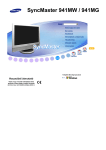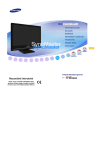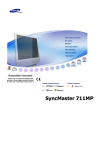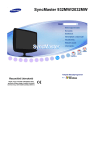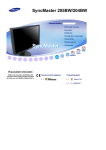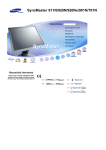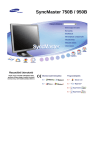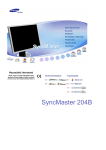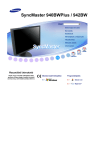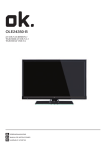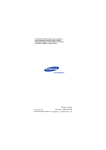Download Samsung 940MG Felhasználói kézikönyv
Transcript
SyncMaster 940MG
Telepítő illesztőprogramok
Telepítő programok
Ha elmulasztja az ezzel a szimbólummal jelölt utasítások betartását, akkor az testi sérülést vagy a
készülék károsodását eredményezheti.
Tilos!
Fontos elolvasni és megérteni!
Ne szedje szét!
Húzza ki a csatlakozót az aljzatból!
Ne érintse meg!
Földelés az áramütés megelőzése
céljából!
Hálózati feszültség
Ha hosszabb ideig nem használja, állítsa a PC-t DPMS üzemmódba. Ha képernyővédőt
használ, állítsa aktív képernyő üzemmódba.
Ha a monitor kisméretű vagy ha ugyanaz a kép jelenik meg hosszú időn keresztül, akkor
utókép jelenhet meg a képcső belsejében lévő fluoreszkáló anyag károsodása miatt.
Ne használjon sérült vagy laza villásdugót.
z
Ez áramütést vagy tüzet okozhat.
Ne húzza ki a villásdugót a kábelnél fogva és ne érintse nedves kézzel a
villásdugót.
z
Ez áramütést vagy tüzet okozhat.
Csak helyesen földelt villásdugót és dugaszolóaljzatot használjon.
z
A helytelen földelés áramütést vagy készülékkárosodást okozhat.
Gondosan csatlakoztassa a tápkábelt, ügyeljen arra, hogy ne lazulhasson
meg.
z
A nem megfelelő csatlakozás tüzet okozhat.
Ne hajlítsa meg túlzottan a kábelt és ne helyezzen rá olyan nehéz tárgyakat,
amelyek károsíthatják.
z
Ennek elmulasztása áramütést vagy tüzet okozhat.
Ne csatlakoztasson túl sok hosszabbítót vagy villásdugót egyetlen aljzathoz.
z
Ez tüzet okozhat.
A monitor használata közben ne húzza ki a tápkábelt.
z
A leválasztás túlfeszültséget okozhat, ami károsítja a monitort.
Ha a csatlakozó vagy dugó poros, ne használja a tápkábelt.
z
z
Ha a tápkábel csatlakozója vagy dugója poros, törölje le száraz ruhával.
Ha a tápkábel poros dugóval vagy csatlakozóval használja, áramütést vagy
tüzet okozhat.
Üzembe helyezés
Ha a monitort szélsőséges hőmérsékleti körülmények között, kifejezetten poros,
magas páratartalmú vagy kémiai anyagoknak kitett környezetben használja, továbbá
24 órán keresztül folyamatosan üzemelteti (pl. repülőterek és vasútállomások
várótermei), az üzembe helyezés előtt kérje hivatalos szakember tanácsát.
Ha ezt elmulasztja, azzal a monitor károsodását okozhatja.
Helyezze a monitort kis páratartalmú és pormentes helyre.
z
Ellenkező esetben áramütés következhet be vagy tűz keletkezhet a monitor
belsejében.
Ne ejtse le a monitort szállítás közben.
z
Ha leejti, sérülés vagy károsodás keletkezhet.
Helyezze a monitor tartóját polcra vagy szekrénybe úgy, hogy a tartó ne
nyúljon túl a szekrény vagy polc szélén.
z
A készülék leejtése a készülék károsodását vagy személyi sérülést okozhat.
A készüléket stabil, megfelelő méretű felületre helyezze.
z
A készüléket egyenletes, stabil felületre helyezze, mert az esetlegesen
lezuhanó készülék veszélyt jelenthet, különösen gyermekekre.
Ne helyezze a készüléket a padlóra.
z
Ebben az esetben megbotolhatnak benne, különösen a gyermekek.
Tartsa távol a készüléktől a gyúlékony anyagokat, például az égő gyertyát,
cigarettát, továbbá rovarirtót.
z
Ezek tűzveszélyt okozhatnak.
Tartsa a tápkábelt távol a fűtőberendezésektől.
z
A kábel burkolatának megolvadása áramütést vagy tüzet okozhat.
Ne tegye a készüléket rosszul szellőző helyre, például könyvespolcra vagy
szekrénybe.
z
A készülék belső hőmérsékletének emelkedése tüzet okozhat.
Óvatosan tegye le a monitort.
z
Károsodhat vagy eltörhet, ha nem vigyáz.
Ne tegye le a monitort képernyővel lefelé.
z
A képcső felülete károsodhat.
A fali szerelőegység felszerelését bízza szakképzett szerelőre.
z
z
A nem megfelelően képesített szakember által végzett szerelés személyi
sérülésekhez vezethet.
A szereléshez mindig a használati utasításban megadott eszközt használja.
A termék felszerelésekor ügyeljen arra, hogy a szellőzés érdekében maradjon
bizonyos távolság (több, mint 10 cm) a készülék és a fal között.
z
A nem megfelelő szellőzés a készülék belső hőmérsékletének emelkedését
okozhatja, ami a berendezés élettartamának csökkenését és működésének
romlását eredményezheti.
Annak érdekében, hogy az esővíz ne szivároghasson be a házba a kültéri
antenna vezetékén végigfolyva, az antenna vezetékének szabadban lévő
szakaszát úgy kell méretezni és elvezetni, hogy az a házfalba bevezető furatnál
mélyebbre lógjon le (tehát a furatba a vezeték alulról érkezzen).
z
Ha a termék belsejébe esővíz kerül, az áramütést vagy tüzet okozhat.
Ha kültéri antennát használ, akkor azt az elektromos vezetékektől távol
helyezze el annak érdekében, hogy az antenna még akkor se érhessen hozzá a
vezetékekhez, ha az erős szél esetleg felborítaná.
z
A felborult (ledőlt) antenna sérülést és áramütést okozhat.
A műanyag csomagolást (zacskót) tartsa távol gyermekektől.
z
A műanyag csomagolás (zacskó) fulladást okozhat, ha a gyermekek játszanak
vele.
Tisztitás
A monitor ház és a képernyő tisztításához gyengén benedvesített, puha rongyot
használjon.
Ne spriccelje a tisztítószert közvetlenül a monitor felületére.
z
Csak javasolt tisztítószert használjon.
Puha rongyot használjon és arra öntse a tisztítószert.
z
Csak javasolt tisztítószert használjon.
Ha a villásdugó érintkezői piszkosak, száraz ronggyal alaposan tisztítsa meg .
z
A piszkos villásdugó áramütést vagy tüzet okozhat.
Bizonyosodjon meg róla tisztítás előtt, hogy a tápkábelt kihúzta a
konnektorból.
z
Ellenkező esetben tűzveszély léphet fel.
Húzza ki a tápkábelt a konnektorból, és törölje le a készüléket egy puha, száraz
ronggyal.
z
Ne használjon a tisztításhoz viaszt, benzolt, alkoholt, hígítót, rovarölő szert,
légfrissítőt, kenőanyagot vagy mosószert.
A termék belsejének kitisztítása érdekében évente forduljon a
márkaképviselethez vagy valamelyik szakszervizhez.
z
A termék belsejét tisztán kell tartani. A hosszabb idő (több év) alatt felgyülemlő
por meghibásodáshoz vezethet, vagy akár tüzet is okozhat.
Egyebek
Ne távolítsa el a készülék burkolatát (vagy hátlapját).
z
z
A hátlap vagy a borítás eltávolítása áramütést vagy tüzet okozhat.
A javítást bízza képzett szakemberre.
Ha a monitor a szokásostól eltérően működik, például szokatlan hang hallható
vagy szag érezhető, azonnal húzza ki a csatlakozót az elektromos hálózatból,
és forduljon a hivatalos kereskedőhöz vagy szervizhez.
z
A szokásostól eltérő viselkedés áramütést vagy tüzet okozhat.
Ne tegye ki a terméket olaj, füst vagy nedvesség hatásának, és ne szerelje
járműbe.
z
z
Ez meghibásodást, áramütést vagy tüzet okozhat.
Kifejezetten kerülendő a monitor működtetése víz közelében vagy kültéren,
ahol hó vagy eső érheti.
Ha a monitort leejtette vagy a burkolata megsérült, kapcsolja ki a monitort, és
húzza ki a hálózati kábelt az aljzatból.
Ezt követően értesítse a Szervizközpontot.
z
A sérült monitor hibásan működhet, ami áramütéshez vagy a tűzhöz vezethet.
Villámlás és vihar esetén, vagy ha a készüléket huzamosabb ideig nem
használja, áramtalanítsa a készüléket.
z
A monitor meghibásodhat, ami áramütéshez vagy tűzhöz vezethet.
Ne mozgassa a monitort a tápkábelnél vagy a jelkábelnél fogva.
z
A sérült kábelek a készülék üzemzavarához, áramütéshez vagy tűzhöz
vezethetnek.
A monitort tilos csak a hálózati vagy a jelkábelnél fogva jobbra, illetve balra
forgatni.
z
A sérült kábelek a készülék üzemzavarához, áramütéshez vagy tűzhöz
vezethetnek.
Ne fedje le a monitor házán lévő nyilasokat !
z
A rossz szellőzés meghibásodást vagy tüzet okozhat.
A monitorra ne helyezzen vizet tartalmazó edényt, vegyi anyagokat vagy
kisméretű fém tárgyakat.
z
z
Ez meghibásodást, áramütést vagy tüzet okozhat.
Ha idegen tárgy kerül a monitor belsejébe, szüntesse meg a tápellátást, és
lépjen érintkezésbe a karbantartóközponttal.
Tartsa távol a készüléket robbanásveszélyes gázoktól, gőzöktől, és egyéb
gyúlékony anyagoktól.
z
Ez robbanáshoz vagy tűzhöz vezethet.
Ne dugjon semmilyen fémtárgyat a monitor nyílásaiba.
z
Ez áramütéshez, tűzhöz vagy személyi sérüléshez vezethet.
Ne helyezzen fémtárgyakat, például fémpálcát, drótot, fúrót vagy gyúlékony
tárgyakat, például papírt és gyufát a szellőzőnyílásba, a fejhallgatóba vagy az
AV-csatlakozókba.
z
Tüzet vagy áramütést okozhat. Ha idegen anyag vagy víz kerül a készülékbe,
kapcsolja ki a készüléket, húzza ki a csatlakozót a fali aljzatból, majd lépjen
kapcsolatba a Szervizközponttal.
Ha a monitoron hosszabb ideig állóképet jelenít meg, akkor előfordulhat, hogy
a képernyőn hátramaradt vagy elmosódott kép jelenik meg.
z
Ha hosszabb ideig nem használja, állítsa át a monitort energiatakarékos
módra, vagy a képernyővédőt állítsa mozgó képre.
A felbontást és a képfrissítés gyakoriságát a modellnek megfelelően állitsa be.
z
A nem megfelelő felbontás és képfrissítési gyakoriság a szemekre ártalmas
lehet.
19 hüvelykes méret (48 cm) - 1440 X 900
A fejhallgatók használatakor állítsa a hangerőt a megfelelő szintre.
z
A túlzott hangerő károsíthatja a hallást.
A monitor folyamatos, túl közeli szögből történő nézése látáskárosodást
okozhat.
A szemek túlzott megerőltetésének megelőzésére a monitor használata közben
legalább óránként tartson ötperces szüneteket.
Ne tegye a készüléket instabil, egyenetlen vagy rázkódásra hajlamos felületre.
z
A készülék leejtése a készülék károsodását vagy személyi sérülést okozhat. A
készülék rázkódásra hajlamos helyen történő alkalmazása megrövidítheti a
termék élettartamát vagy tüzet okozhat.
Mozgatás közben kapcsolja ki, és csatlakoztassa le a hálózatról a monitort.
Ügyeljen arra, hogy a monitor áthelyezése előtt az összes többi kábelt is ki kell
húzni, így például az antenna kábelét is, továbbá a monitort más eszközökkel
összekötő kabeleket is.
z
Ha valamelyik kábelt elfelejti kihúzni, akkor az megsérülhet, ami akár
áramütést vagy tüzet is okozhat.
Tartsa távol a készüléket gyermekektől, mert azok rákapaszkodhatnak, és így
kárt tehetnek benne.
z
Az esetlegesen lezuhanó készülék személyi sérülést, vagy halált okozhat.
Ha sokáig nem használja a készüléket, húzza ki a tápkábelt a konnektorból.
z
Ha ezt elmulasztja, az összegyűlt szennyeződés, vagy a sérült szigetelés miatt
megnőhet a hőkibocsátás, és ez áramütést, vagy tüzet okozhat.
Tartsa távol a gyermekek kedvenc tárgyát, és egyéb, a gyermek számára vonzó
tárgyakat a készüléktől.
z
Gondoskodjon róla, hogy gyermekek ne mászhassanak fel a készülékre. Ha a
készülék feldől, személyi sérülést vagy halálos balesetet okozhat.
Ha eltávolítja az elemeket a távirányítóból, ügyeljen rá, nehogy kisgyermekek
kezébe kerüljenek, mert lenyelhetik őket.
z
Az elemek gyermekektől elzárva tartandók.
Az elemek cseréjekor az új elemeket az előírt polaritás (+/-) szerint helyezze be.
A megfelelő irány az elemtartón van feltüntetve.
z
A rossz polaritás szerint (azaz fordítva) behelyezett elemek a kialakuló zárlat
miatt megrepedhetnek, szivároghatnak, tüzet, sérülést és szennyezést (illetve
egyéb kárt) okozhatnak.
Csak a termékhez előírt, szabványos elemeket szabad használni. Új és használt
elemeket nem szabad vegyesen használni.
z
Megrepedhetnek, szivároghatnak, tüzet, sérülést és szennyezést (illetve egyéb
kárt) okozhatnak.
Az elem és az akkumulátor nem hagyományos hulladékként kezelendő, ezért
újrahasznosítási célból megfelelő helyre kell őket eljuttatni. A használt elemek
és akkumulátorok újrahasznosítási célból történő visszajuttatása a vásárló
felelőssége.
z
A használt akkumulátor vagy elem visszajuttatható a legközelebbi, veszélyes
hulladékokat újrahasznosító központba, továbbá azonos típusú
akkumulátorokat vagy elemeket értékesítő kereskedésbe is.
Helyes tartás a monitor ülve történő használata közben
z
z
z
z
z
z
Időnként tartson 10 perces szünetet, és pihentesse a szemét.
Úgy állítsa be a monitort, hogy a szeme valamivel magasabban
legyen a kijelzőpanelnél.
Úgy állítsa be az LCD-képernyő szögét, hogy a panel lefelé álljon.
Úgy állítsa be az LCD-képernyő szögét, hogy a megvilágítás
visszatükrözése legkevésbé legyen zavaró.
A karját tartsa a padlóval párhuzamosan, és könnyedén helyezze a
kezét a billentyűzetre.
Úgy állítsa be a monitort vagy a széket, hogy a szeme valamivel
magasabban legyen a kijelzőpanelnél.
Kérjük, ellenĘrizze a következĘ tartozekok meglétét. Ha bármi hiányzik, reklamáljon az eladónál.
Lépjen kapcsolatba egy helyi viszonteladóval, amennyiben választható elemeket kíván vásárolni.
Kicsomagolás
Monitor
Kézikönyv
Gyors beállítási útmutató
Kábel
Jótállási jegy
(Egyes típusoknál)
Használati útmutató és driver
telepítĘ CD
D-Sub kábel
Hálózati kábel
Hangkábelek
Távirányító
Telepek (AAA X 2)
Csatlakozó
DVI-kábel
RCA-kábel
Komponens-kábel
S-Video kábel
Fülhallgató/fejhallgató
SCART-csatlakozó
Egyebek
Külön értékesítve
TV-antennakábel
ElĘlap
1. SOURCE
2. PIP
3. MENU
4. CH
5. - VOL +
] Bekapcsoló Ę 8. BekapcsolásjelzĘ 9. Távirányító érzékel 10. Hangszóró
6. [ ] Bevitel gomb 7. [
1. SOURCE
PC módból Video módba kapcsol.
A forrás megváltoztatása csupán olyan külsĘ eszközök esetében lehetséges, amelyek
adott idĘpontban a monitorhoz vannak csatlakoztatva.
A képernyõmódok átváltásához:
[PC] ˧ [DVI] ˧ [TV] ˧ [Ext.] ˧ [AV] ˧ [S-Video] ˧ [Component]
>>Az animált bemutató megtekintéséhez kattintson ide.
NOTE : Az egyes országok mûsorszórási technológiájától függ, hogy mely lehetõségek
választhatók.
>> > MĦsorszórási rendszerek
2. PIP - Csak PC/DVI módban érhetĘ el
PC üzemmódban bekapcsolja a Video vagy TV képernyõt PIP (képa képben) módban.
>>Az animált bemutató megtekintéséhez kattintson ide.
3. MENU
Használja ezt a gombot a KK megnyitására és a kiválasztott menü-tétel aktiválására.
4.
CH
Menütételek közötti függĘleges mozgáshoz, vagy a kiválasztott menüértékek beállításához.
TV üzemmódban a tévécsatornákat ezekkel lehet kiválasztani.
>>Az animált bemutató megtekintéséhez kattintson ide.
5. - VOL +
Menütételek közötti vízszintes mozgáshoz, vagy a kiválasztott menüértékek beállításához.
A hangerĘ is ezekkel állítható.
>>Az animált bemutató megtekintéséhez kattintson ide.
6. [ ] Bevitel gomb
Az OSD-menü kiválasztására használható.
7. [
] Bekapcsoló Ę
Ez a lámpa zöld fénnyel ég normális használatkor és sárgán villog amikor a monitor menti
a változtatásokat.
8. BekapcsolásjelzĘ
Ez a funkció lehetĘvé teszi, hogy áttekintse a rendszer üzemállapotát. ErrĘl bĘvebben a
PowerSaver (Energiatakarékos mód) címĦ részben olvashat.
9. Távirányító érzékel A távirányítót irányítsa a monitor ezen pontja felé.
10. Hangszóró
A hangok hallgatásához a számítógép hangkártyáját a monitorhoz kell csatlakoztatnia.
Az energiatakarékos uzemmoddal kapcsolatban lásd a monitor használati útmutatójában a
PowerSaver részt. Energiamegtakaritas céljából kapcsolja ki a monitort, ha nem használja, vagy ha
hosszabb ideig felügyelet nélkül hagyja.
Hátlap
(A monitor hátlapjának kialakitasa termékenként változhat.)
1. POWER
TV-antenna csatlakozó
Ez a készülék 100 ~ 240 V (+/- 10%) feszültségen használható.
2. DVI/PC IN
DVI/PC IN
1. DVI(HDCP)
: Csatlakoztassa a DVI-kábelt a monitor hátoldalán lévĘ
DVI(HDCP) csatlakozóhoz
2. RGB
: Csatlakoztassa jelkábelt a monitor hátoldalán lévĘ RGBcsatlakozóhoz.
3. AUDIO
: Csatlakoztassa a monitor hátoldalán található (DVI/PC
IN) AUDIO-csatlakozót a számítógép hangkártyájához.
3. EXT(RGB)
Csatlakoztassa a monitor EXT (RGB)-csatlakozóját a DVDlejátszóhoz egy SCART-dugasz segítségével.
A Scart szabványt fĘként Európában használják.
A monitor EXT(RGB) csatlakozója a be- és kimenĘ TV- és
videojelek továbbítására szolgál.
4. COMPONENT IN
COMPONENT IN
1. R - AUDIO - L
: Csatlakoztassa a DVD, VCR (DVD / DTV beltéri egység)
csatlakozóját a monitor R-AUDIO-L-csatlakozójához.
2. PR, PB,Y
:Komponens videokábel (Pr, Pb, Y) segítségével
csatlakoztassa a DVD / DTV beltéri egység videokimeneti
csatlakozóját a Pr, Pb, Y bemeneti csatlakozókhoz.
5. ANT IN
ANT IN
A CATV-kábelt vagy a TV-antenna kábelét csatlakoztassa a
monitor hátoldalán található „ANT INˉ-csatlakozóhoz.
EllenĘrizze, hogy valóban TV-antennakábelt (külön árusítják)
használ-e antennakábelként.
6.
/ S-VIDEO / VIDEO / L - AUDIO - R
1.
: Fejhallgató hangkimeneti csatlakozója
2. S-VIDEO
: KülsĘ eszköz (S-video) bemeneti csatlakozója
3. VIDEO
: KülsĘ eszköz (videó) bemeneti csatlakozója
4. KülsĘ eszköz hangbemeneti csatlakozója
7.
Kensington zár
A Kensington zár egy olyan eszköz, amellyel a rendszer
fizikailag rögzíthetĘ, ha a készüléket nyilvános helyen
használják. (A zár külön megvásárolható).
A zárszerkezet használatával kapcsolatban forduljon a
kereskedĘhöz.
A kábelek csatlakoztatásával kapcsolatban lásd A monitor csatlakoztatása címĦ részt.
A távirányító gombjai
A távirányító muködésére hatással lehet egy TV-készülék, vagy a monitor közelében muködo más
elektronikus berendezés, a muködési frekvenciák interferenciája miatt.
1.
POWER
2.
Számgomb
3.
+100, -/--
4.
-
+
5.
MUTE
6.
TTX/MIX
7.
MENU
8.
ENTER
9.
CH/P
10.
SOURCE
11.
INFO
12.
EXIT
13.
Fel, le, jobbra és balra
gombok
14. AUTO
15. P.MODE, M/B (MagicBright˞)
16. P.SIZE
17. STILL
18. PIP
19. S.MODE
20. DUAL/MTS
21. PRE-CH
22. SOURCE
23. SIZE
24. POSITION
25. MAGIC-CH
1.
POWER
Ezzel a gombbal lehet a monitor be- és kikapcsolni.
2. Számgomb
TV üzemmódban a tévécsatornákat ezekkel lehet kiválasztani. Csatornaválasztásra
használandó a PIP funkció kiválasztott állapotában, és a PIP Source (PIP-forrás) TV
lehetĘségre állított állapotában.
3. +100
A 100-asnál magasabb számú csatornák kiválasztásához nyomja meg.
Például a 121-es csatorna kiválasztásához nyomja meg a +100, majd a 2, végül az 1
gombot.
-/-- (Egy-/két számjegyu csatornaválasztás )
Vagy annál magasabb számú csatornák kiválasztására használatos.
Nyomja meg ezt a gombot, ezután megjelenik a "--" jel. Adja meg a csatorna kétjegyu
számát.
A -/-- szabványt fĘként Európában használják.
4. +
Menütételek közötti függĘleges mozgáshoz, vagy a kiválasztott menüértékek beállításához.
5.
MUTE
A hang ideiglenes némításához nyomja meg a némítógombot.
A képernyĘ bal alsó sarkában jelenik meg.
A MUTE gombot ismételten megnyomva visszavonhatja a Mute (Némítás) funkciót. A –
+ gombot megnyomva is visszavonhatja a Mute (Némítás) funkciót.
6. TTX/MIX
A TV-csatornák írásos információkat szolgáltatnak Teletexten keresztül.
>> > TTX / MIX
A TTX / MIX szabványt fĘként Európában használják.
7.
MENU
Használja ezt a gombot a KK megnyitására és a kiválasztott menü-tétel aktiválására.
8.
ENTER
Az OSD-menü kiválasztására használható.
9.
CH/P
Menütételek közötti függĘleges mozgáshoz, vagy a kiválasztott menüértékek beállításához.
10.
SOURCE
A bemeneti jelforrás megváltoztatásához nyomja meg a „SOURCEˉGgombot.
A forrás megváltoztatása csupán olyan külsĘ eszközök esetében lehetséges, amelyek adott
idĘpontban a monitorhoz vannak csatlakoztatva.
11.
INFO
A képre vonatkozó aktuális információk a képernyĘ bal felsĘ sarkában jelennek meg.
12.
EXIT
Használja ezt a gombot ha az aktiv menübĘl vagy a KK-ból ki akar lépni.
13.
Fel, le, jobbra és balra gombok
A gombok a menüelemek közötti vízszintes és függoleges mozgást, illetve a kiválasztott
menü értékeinek beállítását teszik lehetové.
14. AUTO - Csak PC módban érhetĘ el.
Ahogyan az a középsĘ animációs grafikán látható, az „AUTOˉGgomb megnyomásakor
megjelenik az Automatikus beállítás képernyĘ. Ezt megnyomva lehet a bejövĘ PC jelek
automatikus beállítását elvégezni. A finom, durva és a helyzet értékek beállítása
automatikusan történik.
15. P.MODE, M/B (MagicBright˞)
TV / AV / Ext. / S-Video /Component : P.MODE( Picture Mode )
Ezzel állítható a monitor képe, valamelyik elĘre beállított gyári beállítás kiválasztásával
(vagy saját egyéni beállításait is kiválaszthatja).
( Dynamic ˧ Standard ˧ Movie ˧ Custom )
PC / DVI : M/B ( MagicBright˞ )
A MagicBright egy új monitor-uzemmod, amellyel a képernyĘ megjelenítésének fényereje és
tisztasága kétszer jobb, mint a korábbi monitorok esetében.
( Entertain ˧ Internet ˧ Text ˧ Custom )
16. P.SIZE - Nem érhetĘ el PC/DVI módban
Ezt megnyomva módosítható a képernyĘ mérete.
( Auto Wide ˧ Wide ˧ Zoom ˧ 4:3 )
A Zoom nem használhatók a DTV 1080i (vagy 720p fölötti) üzemmódjában.
17. STILL- Csak CVBS-, S-Video és RF-jelforrásokkal mĦködik.
A gomb egyszeri megnyomásával kimerevítheti a képernyĘt. A feloldáshoz nyomja meg
újból a gombot.
18. PIP - Csak PC/DVI módban érhetĘ el
Ennek a megnyomásával lehet a PIP (kép a képben) ablakot szabályozni.
19. S.MODE
A gomb megnyomásával a képernyĘ bal alsó sarkán megjelenik az aktuális audio
üzemmód.
A monitor beépített hi-fi sztereó erĘsítĘvel rendelkezik.
( Standard ˧ Music ˧ Movie ˧ Speech ˧ Custom )
20. DUAL / MTS
DUAL : STEREO/MONO, DUAL l / DUAL ll és MONO/NICAM MONO/NICAM STEREO
lehetõségeket úgy választhat, ha megnyomja a távirányítón a DUAL gombot tévénézés
közben. (a mûsorszórás típusától függõen).
MTS : Kiválaszthatja az MTS (Multichannel Television Stereo, Többcsatornás sztereó
televízió) üzemmódot.
Mono, Stereo, SAP (Separate Audio Program, Különálló audioprogram)
21. PRE-CH
Menütételek közötti függĘleges mozgáshoz, vagy a kiválasztott menüértékek beállításához.
22. SOURCE - Csak PC/DVI módban érhetĘ el.
Bekapcsolja az éppen megjelenített bemeneti jelhez tartozó jelzĘfényt. (PIP)
23. SIZE - Csak PC/DVI módban érhetĘ el.
Saate muuta pilt-pildis-funktsiooni (PIP) ekraanipildi suurust.
24. POSITION - Csak PC/DVI módban érhetĘ el.
Ezzel a képernyo elhelyezkedése állítható vízszintesen és függolegesen.
25. MAGIC-CH
A MagicChannel lehetĘség használatával csupán bizonyos csatornákat nézhet.
Ez a funkció csupán Koreában érhetĘ el.
A monitor csatlakoztatása
1. Csatlakoztatás számítógéphez
1.
A monitor áramzsinórját kösse össze a monitor hátulján levo áramnyilással.
2-1.
A videokártya D-sub (analóg) csatlakozójának használata.
Csatlakoztassa jelkábelt a monitor hátoldalán lévĘ RGB-csatlakozóhoz.
2-2.
A videokártya DVI (digitális) csatlakozójának használata.
Csatlakoztassa a DVI-kábelt a monitor hátoldalán lévĘ DVI(HDCP) csatlakozóhoz.
3.
Csatlakoztassa a monitor hátoldalán található (DVI/PC IN) AUDIO-csatlakozót a számítógép
hangkártyájához.
4.
Kapcsolja be a számítógépet és a monitort is.
2. Macintosh csatlakoztatása
1. A videokártya D-sub (analóg) csatlakozójának használata.
Csatlakoztassa jelkábelt a monitor hátoldalán lévĘ RGB-csatlakozóhoz.
2. Régebbi Macintosh modelleknél be kell állítani az opcionális Macintosh adapteren lévĘ felbontásszabályozó DIP kapcsolót, az annak hátoldalán található konfigurációs táblázat alapján.
3. A monitorhoz tartozó audiokábelt csatlakoztassa a számítógép hátlapján lévĘ audioporthoz.
4. Kapcsolja be a monitort és a Macintosh gépet.
Csatlakoztatás egyéb készülékekhez
monitorhoz audiovizuális (AV) eszközök – mint pl. DVD lejátszók, videomagnók, videokamerák –,
valamint számítógép csatlakoztathatók.
A monitor hátoldalának elrendezése típusonként változhat.
1-1. Audiovizuális eszközök csatlakoztatása
A monitor AV csatlakozóaljzataihoz lehet audiovizuális eszközöket – mint pl. DVD lejátszót,
videomagnót és videokamerát – csatlakoztatni.Az AV jelek a monitor bekapcsolt állapotában
folyamatosan nézhetĘk.
1. Az AV bemeneti eszközök – mint pl. DVD lejátszók, videomagnók, videokamerák – a monitor SVideo (V1) vagy Video (V2) aljzataihoz az S-VHS vagy az RCA kábelek segítségével
csatlakoztathatók.
2. Csatlakoztassa a DVD, VCR (DVD / DTV beltéri egység) csatlakozóját a monitor R-AUDIO-Lcsatlakozójához.
3. Ezek után egy lemez vagy egy szalag behelyezésével indítsa el a DVD lejátszót, a videomagnót
vagy a videokamerát.
4. A SOURCE gomb használatával választhat az AV és S-Video lehetĘségek közül.
1-2. EXT.(RGB) csatlakozó. - EXT (RGB) csatlakoztatása – Csak a SCART funkcióra alkalmas
AV-berendezésre vonatkozik.
Csatlakoztassa a monitor EXT (RGB)-csatlakozóját a DVD-lejátszóhoz egy SCART-dugasz
segítségével. A DVD-lemezek megtekintéséhez mindössze a DVD-lejátszót kell a bekapcsolt
monitorhoz csatlakoztatnia.
1. Csatlakoztassa a monitor EXT (RGB)-csatlakozóját a DVD-lejátszóhoz egy SCART-dugasz
segítségével.
2. A SOURCE gomb használatával választhat az Ext. lehetĘségek közül.
2. Televízió csatlakoztatása
monitoron televíziós mĦsorokat is nézhet, ha az egy antennához vagy egy CATV kábelhez
csatlakozik. Ehhez nincsen szükség a számítógépen külön televíziós vevĘ hardverre vagy
szoftverre.
1. A CATV vagy az antenna koaxiális kábelét csatlakoztassa a monitor hátlapján lévĘ antennaaljzathoz.
Használjon koaxiális antennakábelt.
Beltéri antenna-terminál használata esetén:
Ellenorizze a falon lévo antenna-terminált, majd csatlakoztassa az antennakábelt.
Kültéri antenna használata esetén:
Ha kültéri antennát szeretne használni, akkor azt lehetoleg szakemberrel szereltesse föl.
Az antenna bemeneti termináljához az alábbiak szerint kell csatlakoztatni az RF-kábelt:
Az RF-kábel rézvezetékét egyenesen kell elvezetni.
2. Kapcsolja be a monitort.
3. A Jelforrás gomb segítségével a külsĘ jel beállító gombok közül válassza ki a TV tételt.
4. Válassza ki a kívánt tévécsatornát.
A gyenge jel miatt rossz minoségu a vétel?
Vásároljon és szereljen be egy jelerosítot a jobb vétel érdekében
Azokon a területeken, ahol az antennakábel nem támogatott, elĘször csatlakoztassa a
csatlakoztatót a TV antennához.
3. DVD/DTV Set Top Box csatlakoztatása
Csatlakoztassa a DVD/DTV Set Top Box bemenetét, ha az eszköz rendelkezik DVD/DTV
csatlakozóval. A tartozékok képét egyszerĦen nézheti, ha csatlakoztatja Ęket a bekapcsolt
monitorhoz.
1. Csatlakoztassa a DVD, VCR (DVD / DTV beltéri egység) csatlakozóját a monitor R-AUDIO-Lcsatlakozójához.
2. Komponens videokábel (PR, PB,Y) segítségével csatlakoztassa a DVD / DTV beltéri egység
videokimeneti csatlakozóját a PR, PB,Ybemeneti csatlakozókhoz.
3. A SOURCE gomb használatával választhat az Component lehetĘségek közül.
4. Fejhallgató csatlakoztatása
A monitorhoz fejhallgató is csatlakoztatható.
1. A fejhallgatót csatlakoztassa a „Headphone-outˉGfeliratú kimeneti aljzathoz.
Az állvány használata
A monitorhoz többféle típusú VESA szabványú állvány szerelhetĘ. Az állványt össze kell hajtani
vagy leszerelni ahhoz, hogy VESA állványt lehessen használni.
1. Az állvány összehajtása
A monitor -1 és 23 fok között dönthetĘ meg.
2. A talp felszerelése
Erre a monitorra 100 mm x 100 mm-es VESA kompatibilis interfész talp szerelhetĘ fel.
A. Monitor
B. Allvany interfész csatlakozási felület (Külön értékesítve)
1. Kapcsolja ki a monitort és húzza ki a halozati kabelt.
2. Helyezze az LCD monitort ˄képernyĘvel˅Glefelé egy kipárnázott lapos felületre, hogy a képernyĘt
védje.
3. Lazítsa meg a rögzítĘcsavart az óramutató járásával ellentétes irányban elcsavarva, hogy elváljon az
állványtól.
4. Állitsa egy vonalba az allvany csatlakozási felületet a hatso boritó Allvany csatlakozási felületén levĘ
lyukakkal és rögzitse egymáshoz a két felületet a négy csavarral, amiket a kar-tipusú vagy a falra
szerelhetĘ akasztóval vagy másfajta állvánnyal együtt mellekletek.
A monitor falra történĘ rögzítéséhez vásárolja meg a fali tartó készletet, amelynek segítségével a
monitort legalább 10 centiméter távolságra szerelheti fel a faltól. További információkért keresse
fel a legközelebbi Samsung Szervizközpontot.
A Samsung Electronics nem vállal felelĘsséget a nem megfelelĘ állvány használatából eredĘ
károkért.
Please use Wall Mount according to the International standards.
Monitor illesztĘprogramjának telepítése (automatikus)
Ha az operációs rendszer kéri a monitor drivert, tegye be a CD olvasóba a monitorhoz
mellékelt CD-t. A driver telepítése kissé eltérĘ a különbözĘ operációs rendszerek esetén.
Kövesse az Ön által használt operációs rendszernek megfelelĘ utasításokat.
Készítsen elĘ egy üres lemezt és töltse le a driver program fájlt az alábbi Internet webhelyrĘl:
z
Internet web-hely :
http://www.samsung.com/ (WorldWide)
http://www.samsung.com/monitor (U.S.A)
http://www.sec.co.kr/monitor (Korea)
http://www.samsungmonitor.com.cn/ (China)
Windows ME
1. Tegye be a CD-t az olvasóba.
2. Kattintson a „Windows ME DriverˉGtelepítĘre.
3. Válassza ki a monitort a modell listából majd kattintson az "OK" gombra.
4. Kattintson a megjelenĘ ablakban az "Install" gombra.
5. Ezzel a telepítés befejezĘdött.
Windows XP/2000
1. Tegye be a CD-t az olvasóba.
2. Kattintson a „Windows XP/2000 DriverˉGtelepítĘre.
3. Válassza ki a monitort a modell listából majd kattintson az "OK" gombra.
4. Kattintson a megjelenĘ ablakban az "Install" gombra.
5. Az alábbi ablak megjelenése esetén kattintson a „Continue AnywayˉG(Folytatás) gombra,
majd pedig az OK-ra.
* Ez a monitor driver igazoló MS logóval rendelkezik, és a telepítés nem károsítja a számítógépet. Az
ellenĘrzött driver a Samsung Monitor honlapon található meg:
http://www.samsung.com/.
6. Ezzel a telepítés befejezĘdött.
Monitor illesztĘprogramjának telepítése (manuális)
Windows XP | Windows 2000 |Windows Me |Windows NT | Linux
Ha az operációs rendszer kéri a monitor drivert, tegye be a CD olvasóba a monitorhoz
mellékelt CD-t. A driver telepítése kissé eltérĘ a különbözĘ operációs rendszerek esetén.
Kövesse az Ön által használt operációs rendszernek megfelelĘ utasításokat.
Készítsen elĘ egy üres lemezt és töltse le a driver program fájlt az alábbi Internet webhelyrĘl:
z
Internet web-hely :
http://www.samsung.com/ (WorldWide)
http://www.samsung.com/monitor (U.S.A)
http://www.sec.co.kr/monitor (Korea)
http://www.samsungmonitor.com.cn/ (China)
Microsoft® Windows® XP operációs rendszer
1. Tegye be a CD-t a CD-ROM olvasóba.
2. Kattintson a Start ˎGControl Panel (VezérlĘpult) majd az „Appearance and Themesˉ(Megjelenítés)
ikonra.
3. Kattintson a Display (KépernyĘ ) ikonra és válassza a Settings (Beállítások) fület, majd az Advanced
(Speciális) gombot.
4. A Monitor fülön kattintson a Properties (Tulajdonságok) gombra és válassza a Driver fület.
5. Kattintson az Update Driver (Driver frissítése) gombra, majd válassza az „Install from a
listˎˉG(Telepítés listából), majd a Next (Tovább) gombot.
6. Válassza a „Don˅t search, I willˉG(Ne keressen, én szeretném) opciót, majd kattintson a Next
(Tovább), majd a Have disk (Saját lemez) gombra.
7. Kattintson a Browse (Tallózás) gombra és a A (D:\Driver) könyvtárból válassza ki a megfelelĘ monitor
modellt, majd kattintson a Next (Tovább) gombra.
8. Az alábbi ablak megjelenése esetén kattintson a Continue Anyway (Folytatás) gombra, majd az OK
gombra.
Ez a monitor driver igazoló MS logóval rendelkezik, és a telepítés nem károsítja a számítógépet.
Az ellenĘrzött driver a Samsung Monitor honlapon található meg:
http://www.samsung.com/
9. Kattintson a Close (Bezárás) gombra, majd többször az OK-ra.
10. Ezzel a driver telepítése befejezĘdött.
Microsoft® Windows® 2000 operációs rendszer
Ha a képernyĘn megjelenik a "Digital Signature Not Found" (A digitális aláírás nem található)
ablak, akkor kövesse az alábbi lépéseket.
1. Az "Insert Disk" (Helyezze be a lemezt) ablakban válassza az "OK" gombot.
2. A"File Needed" (A szükséges fájl megadása) ablakban válassza a "Browse" gombot.
3. Válassza ki a A: (D:\Driver)fájlt, majd kattintson az "Open" gombra majd az "OK" gombra.
Telepítési útmutató
1. Kattintson a következĘkre: "Start", "Setting", "Control Panel"
(Start, Beállítások, VezérlĘpult)
2. Kattintson kétszer a "Display" (Megjelenítés) ikonra
3. Válassza a "Settings" (Beállítások) fület, majd kattintson az "Advanced" (Speciális) gombra.
4. Válassza a "Monitor" (KépernyĘ) fület
1. eset:
Ha a "Properties" (Tulajdonságok) gomb nem aktív, ez azt jelenti, hogy a monito
helyesen van konfigurálva. Ekkor hagyja abba a telepítést.
2. eset:
Ha a "Properties" (Tulajdonságok) gomb aktív, kattintson rá. Kövesse folyamatos
következĘ lépést.
5. Kattintson a "Driver" (IllesztĘprogram) fülre majd az "Update Driver" (IllesztĘprogram frissítése) majd
"Next" (Tovább) gombra.
6. Válassza a "Display a list of the known drivers for this device so that I can choose a specific
driver" (Jelenítsen meg egy listát az eszköz ismert illesztĘprogramjairól, így én tudok egyet választani)
lehetĘséget, majd kattintson a "Next" (Tovább), majd a "Have disk" (Saját lemez) gombra.
7. Kattintson a "Browse" (Tallózás) gombra és válassza az A: (D:\Driver) könyvtárat.
8. Kattintson az "Open" (Megnyitás) gombra, majd az "OK"-ra.
9. Válassza ki a monitor modell számát és kattintson a "Next" (Tovább) gombra, majd újra a "Next" (Tová
gombra.
10. Kattintson a "Finish" (Befejezés), majd a"Close" (Bezárás) gombra.
Ha a képernyĘn megjelenik a "Digital Signature Not Found" (A digitális aláírás nem található) ablak,
akkor kattintson a "Yes" gombra, végül pedig a "Finish" (Befejezés), majd a "Close" (Bezárás)
gombra.
Microsoft® Windows® Millennium Operációs rendszer
1. Kattintson a Start, Settings, Control Panel (Start, Beállítások, VezérlĘpult) menüpontokra, majd
kétszer a Display (Megjelenítés) ikonra.
2. A Display Properties (A képernyĘ tulajdonságai) ablakban kattintson a Settings (Beállítások) fülre,
majd az Advanced (Speciális) gombra.
3. Kattintson a Monitor (képernyĘ) fülre, majd a következĘkre: Change, Specify the location of the
driver, Next (Változtatás, Az illesztĘprogram helyének megadása, Tovább).
4. Ha megjelenik az Update Device Driver Wizard (EszközillesztĘ frissítése varázsló) párbeszédablak,
válassza a "Display a list of all the drivers in a specific location, so you can select the driver you
want" (Jelenítse meg az adott helyen lévĘ összes illesztĘprogram listáját , így ki tudja választani a
kívántat) lehetĘséget, majd kattintson a "Next" (Tovább) gombra.
5. Tegye be a CD-t a meghajtóba és kattintson a "Have Disk" (Saját lemez) gombra.
6. Jelölje ki a A: (D:\Driver) –t és kattintson az OK-ra.
7. Válassza a Show all devices (Az összes eszköz megjelenítése) opciót, a listából válassza ki saját
monitorját, majd kattintson az OK-ra.
8. Válassza többször a Close (Bezár) és az OK gombot, amíg be nem záródik a képernyĘ tulajdonságok
párbeszédablak.
(Megjelenhet néhány más párbeszédablak is, ekkor a saját monitorra vonatkozót kell választani.)
Microsoft® Windows® NT Operációs Rendszer
1. Kattintson a Start, Settings, Control Panel (Start, Beállítások, VezérlĘpult) menüpontokra, majd
kétszer a Display (KépernyĘ) ikonra.
2. A "Display Registration Information" (A KépernyĘ tulajdonságai) ablakban kattintson a
"Setting" (Beállítások) fülre, majd az "All Display Mode" (Az összes mód...) gombra.
3. Válassza ki a használni kívánt üzemmódot (felbontás, színek száma, függĘleges frekvencia), majd
kattintson az OK-ra.
4. Kattintson az Apply (Alkalmaz) gombra, ha úgy tapasztalja, hogy a Test (Teszt)-re kattintás után a
keszulek normálisan mĦködik. Ha a képernyĘn megjelenĘ kép nem megfelelĘ, akkor válasszon más
üzemmódot.
Ha nincs mód feltüntetve az Összes KijelzĘ mód alatt, válassza ki a felbontas mértékét az
eredeti kijelzĘ mód cimĦ részben.
Linux Operációs Rendszer
Az X-Window futtatásához el kell készíteni az X86Config fájlt, ami egyfajta rendszer beállító fájl.
1.
2.
3.
4.
5.
6.
7.
8.
9.
10.
11.
Az X86Config fájl futtatása után az elsĘ és második képernyĘben nyomja meg az Enter-t.
A harmadik KépernyĘ az egér beállítására szolgál.
Állítson be egeret a számítógépéhez.
A következĘ képernyĘ a billentyĦzet kiválasztására szolgál.
Állítson be billentyĦzetet a számítógépéhez.
A következĘ képernyĘ a monitor beállítására szolgál.
ElĘször is állítson be vízszintes frekvenciát a monitor számára.
(A frekvencia közvetlenül beírható.)
Állítson be függĘleges frekvenciát a monitor számára.
(A frekvencia közvetlenül beírható.)
Írja be a monitor modell nevét.
Ez az információ nem befolyásolja az X-Window futtatását.
Ezzel befejezte a monitor beállítását.
Futtassa az X-Window-t a többi kért hardver beállítása után.
Natural Color
Natural Color program
A számítógép-használat egyik jelenlegi problémája az, hogy a nyomtató által kinyomtatott kép vagy a
szkenner által bemasolt kép vagy a digitális kamera kép színei nem ugyanolyanok, mint a monitoron. A
Natural Color szoftver a jó megoldás erre a problémára. Ez egy szín-adminisztrációs rendszer, amelyet
a Samsung Electronics a Korea Electronics & Telecommunications Research Institute-tal (ETRI) együtt
dolgozott ki. A rendszer csak a Samsung monitorok számára hozzáférhetĘ és a monitoron lévĘ képek
színeit megegyezĘvé teszi a nyomtatott vagy másolt képek színeivel.
A Natural Color szoftver telepítése
Tegye be a CD-ROM olvasóba a monitorhoz mellékelt szoftver CD-t. Ezután megjelenik a telepítés
nyitó képernyĘje. A telepítéshez kattintson a Natural Color feliratra. A program kézi telepítéséhez tegye
be a CD-ROM olvasóba a monitorhoz mellékelt szoftver CD-t, kattintson a Start ikonra, majd a
Futtatásra (Execute). Irja be:
D:\color\eng\setup.exe
És nyomja meg az OK gombot. (Ha a CD-t nem a D meghajtóba tette, akkor a megfelelĘ betĦt írja be.)
A Natural Color szoftver törlése
Kattintson a Start menüben a Beállítások (Setting), VezérlĘpult (Control panel) menüpontokra, majd
kétszer a Programok telepítése/törlése (Add/Delete a Program) menüpontra. Válassza ki a listából a
Natural Color programot és kattintson a Módosítás/eltávolítás (Add/Delete) gombra.
Input
Elérhető
üzemmódok
OSD
: PC /
DVI
:
TV
:
Ext.
:
AV
: SVideo
:
Component
Tartalomjegyzék
Source Bekapcsolja az éppen megjelenített bemeneti jelhez tartozó jelzőfényt.
List
A távirányítón található “SOURCE” közvetlen gomb megnyomásával
választhat az alábbiak közül:
PC
DVI : HDCP támogatás
TV
Ext.
A monitor EXT(RGB) csatlakozója a be- és kimenő TV- és videojelek
továbbítására szolgál.
AV
S-Video
Component
PIP
Amikor külső audiovizuális eszközök – mint pl. videomagnó vagy DVD
lejátszó - vannak a monitorhoz csatlakoztatva, akkor a PIP funkció
segítségével az ilyen eszközökről származó képek a számítógép videoképe
fölé helyezett kis ablakban tekinthetők meg. (be/ki)
Lejátszás/Leállítás
- PC / DVI üzemmódban elérhető.
PIP
Off
On
A távirányítón található “PIP” közvetlen gomb megnyomásával
választhat az alábbiak közül:
Source
Main Source (Főforrás): PC / DVI
PIP Source (Sub) (PIP-forrás [Al]): TV / Ext. / AV / S-Video
: Ezzel válaszhatja ki a PIP kép forrását.
A távirányítón található “SOURCE” közvetlen gomb megnyomásával
választhat az alábbiak közül:
Size
: Segítségével a felhasználó kikapcsolhatja a PIP képernyőt, vagy annak
méretét módosíthatja.
/
/
Ha kiválasztja a(z)
lehetőséget a Size (Méret) menüben, a
Position (Pozíció) nem aktiválható.
A távirányítón található “SIZE” közvetlen gomb megnyomásával
választhat az alábbiak közül:
Position
: A PIP ablak elhelyezkedésének megváltoztatására szolgál.
/
/
/
A távirányítón található “POSITION” közvetlen gomb
megnyomásával választhat az alábbiak közül:
Edit
Name
A bemeneti forrás kiválasztását megkönnyíti, ha elnevezi a bemeneti
csatlakozókhoz csatlakoztatott eszközt.
PC
DVI
Ext.
AV
S-Video
Component
Picture
PC / DVI
PIP
Source
Size
Position
Elérhető
üzemmódok
OSD
: PC /
DVI
:
TV
:
Ext.
:
AV
: SVideo
:
Component
Tartalomjegyzék
Lejátszás/Leállítás
MagicBright™ A MagicBright™ egy új monitor-funkció, amellyel a képernyő
megjelenítésének fényereje és tisztasága kétszer jobb, mint a korábbi
monitorok esetében. A megjelenítés fényereje és felbontása mindig a
legmegfelelőbb a szöveges, internetes vagy multimédiás animációs célokra,
a felhasználó változó igényei szerint. A felhasználó három előre beállított
fényerő és felbontás opció közül választhat; elég csupán a monitor előlapján
található MagicBright szabályozógombok valamelyikét megnyomni.
A távirányítón található “M/B” közvetlen gomb megnyomásával
választhat az alábbiak közül:
Entertain
: Az Entertain (Szórakozás) opció kiválasztása esetén a monitor
maximális – a televízió fényerejével megegyező – fényerőre kapcsol,
amely a legkedvezőbb a szórakozási felhasználások (animáció, DVD,
televízió vagy játék) céljára. s
Internet
:Az Internet opció kiválasztása esetén a monitor az internet
böngészéséhez (szöveg vagy grafika) megemelt fényerőre kapcsol,
megtartva a szöveg karaktereinek olvashatóságát.
Text
: A Text (Szöveg) opció kiválasztása esetén a monitor a szokásos
monitorok normál fényerejére kapcsol, amely szöveg olvasásához vagy
szövegszerkesztéshez leginkább alkalmas.
Custom
Az értékeket mérnökeink gondos munkával határozták meg, azonban
elofordulhat, hogy azok nem egyeznek az Ön ízlésével, és az elore
beállított értékeket nem találja megfelelonek. Ebben az esetben ízlése
szerint beállíthatja a fényero és a kontraszt értékét az OSD menüben.
A képernyo menüje segítségével igényeinek megfeleloen módosíthatja a
kontrasztot és a fényerot.
Contrast
: A Fényero állitása.
Custom
Brightness
: A fényerő beállítása.
Ha a Custom funkció használatával állítja be a képet, a MagicBright Custom üzemmódba vált.
Colour Tone
A szín tónusa változtatható. A felhasználó az egyes színkomponenseket is
tetszés szerint állíthatja be.
Csak PC/DVI módban érhető el
PC : Cool / Normal / Warm / Custom
DVI : Cool / Normal / Warm
Colour
Control
Ezzel a funkcióval lehet a finom színbeállítást elvégezni.
- PC üzemmódban elérhető.
Red
Green
Blue
Ha a Colour Control funkció használatával állítja be a képet, a Colour Tone Custom üzemmódba
vált.
Image Lock
Az Image Lock (Képrögzítés) funkció a kép finomhangolására szolgál. Az
instabil képek remegését és szikrázását okozó zajok eltávolításával a
legjobb képminőséget biztosítja. Ha a Fine (Finom) beállítással nem sikerül
kielégítő eredmény elérni, akkor használja a Coarse (Durva) beállítást, majd
újra a Fine (Finom) beállítást.
- PC üzemmódban elérhető.
Coarse
: Ezzel eltávolíthatók pl. a függőleges csíkok. A Coarse (Durva)
beállítással elmozdulhat a képernyő képterülete. A Vízszintes vezérlés
menüvel a képterület újra a középpontra tolható vissza.
Fine
: Ezzel eltávolíthatók pl. a vízszintes csíkok. Ha a zaj a finomhangolás
(Fine) után is fennmarad, akkor azt ismételje meg újra a frissítés
gyakoriságának (órajel) beállítása után.
Sharpness
- Ha a Source (Forrás) a DVI (DVI) lehetőségre állított, csak ez a
funkció működik.
: Ezzel állíthatja be a legvilágosabb és legsötétebb területei közötti
különbség mértékét
Position
: Ezzel a képernyő elhelyezkedése állítható vízszintesen és függőlegesen.
Auto
Adjustment
A finom, durva és a helyzet értékek beállítása automatikusan történik.
Ha megváltoztatja a felbontást a vezérlőpanelen, végrehajtódik az Auto
Adjustment funkció.
A távirányítón található “AUTO” közvetlen gomb megnyomásával
választhat az alábbiak közül:
- PC üzemmódban elérhető.
Size
Ezzel különböző képméretek közül lehet választani.
Wide
4:3
PIP Picture
Használhatja a “PIP” képernyo-beállításokat.
- PC üzemmódban elérhető.
Contrast
: Ezzel állíthatja be a képernyon a “PIP”-ablak Contrast (Kontraszt)
értékét
Brightness
: Ezzel állíthatja be a képernyon a “PIP”-ablak Brightness (Fényero)
értékét
Sharpness
: Ezzel állíthatja be a “PIP”-ablak legvilágosabb és legsötétebb területei
közötti különbség mértékét
Colour
: Ezzel állíthatja be a “PIP”-ablakban a világosságot/sötétséget
Elérhető üzemmódok : PIP
TV / Ext. / AV / S-Video / Component Mode
Coarse / Fine
Sharpness
Position
Elérhető üzemmódok
: PC / DVI
: TV
:.
: AV
: S-Video
OSD
Tartalomjegyzék
Mode
A kijelzési mód beállítása.
A távirányítón található “P.MODE” közvetlen gomb megnyomásával
választhat az alábbiak közül:
Dynamic
Standard
Movie
Custom
Custom A képernyo menüje segítségével igényeinek megfeleloen módosíthatja a
kontrasztot és a fényerot.
Contrast
: A Kontraszt állitása.
Brightness
: A fényerő beállítása.
Sharpness
: Ezzel állítható videokép élessége.
Colour
: Ezzel állítható videokép élessége.
Colour
Tone
A szín tónusa változtatható. A felhasználó az egyes színkomponenseket is
tetszés szerint állíthatja be.
Cool2 / Cool1 / Normal / Warm1 / Warm2
Size
Ezzel különböző képméretek közül lehet választani.
A távirányítón található “P.SIZE” közvetlen gomb megnyomásával
választhat az alábbiak közül:
Auto Wide
Wide
Zoom
4:3
A Zoom nem használhatók a DTV 1080i (vagy 720p fölötti)
üzemmódjában.
Sound
: Component
Lejátszás/Leállítás
Elérhető üzemmódok
: PC / DVI
: TV
:.
: AV
: S-Video
OSD
Tartalomjegyzék
Mode
A monitorban beépített hi-fi sztereó erősítő található.
A távirányítón található “S.MODE” közvetlen gomb megnyomásával
választhat az alábbiak közül:
Standard
: A Normál opcióval a gyár beállítások hívhatók be.
Music
: A Zene opciót akkor válassza, ha zenés filmeket vagy koncerteket nézA
Movie
: A Mozi opciót akkor válassza, ha filmeket néz.
Speech
: A Beszéd opciót akkor válassza, ha foleg beszédbol áll (pl. hírmusorok).
Custom
: Az Egyéni opcióval hívhatja be a személyre szabott beállításokat.
: Component
Lejátszás/Leállítás
Custom A hang beállításait igényeinek megfeleloen változtathatja.
Bass
: Az alacsony frekvenciájú hangokat hangsúlyozza ki.
Treble
: A magas frekvenciájú hangokat hangsúlyozza ki.
Balance
: Hangegyensúly ==> Ezzel lehet állítani a bal és a jobb hangszórók
közötti hangegyensúlyt.
A balansz segítségével állíthatja be a bal és jobb hangszórók
hangzásának egyensúlyát,és akkor is hallhatja a hangot, ha a
hangérték 0-ra van állítva.
Csökkenti a különbözo musorszolgáltatók közötti hangerokülönbséget.
Auto
Volume
Off / On
Dolby
Virtual
Virtuális Dolby hang be/ki (A virtuális Dolby a Dolby körhangzó rendszer
hanghatását szimulálja, moziban vagy koncertteremben hallható hang
hatását keltve.)
Off / On
BBE
A BBE Intenzív Hanghatás szabadalmazott hangrásegítő technológia, amely
ellensúlyozza a hangszórókra fizikailag jellemző fázis- és amplitúdótorzítást.
A BBE úgy működik, mint a fényképezőgép autofókusza: hihetetlen
tisztaságot, mélységet és sokszínűséget kölcsönöz a hangnak.
Off / On
A BBE On (BBE be) bekapcsolása a Mode (Mód) funkciót Standard (Normál) üzemre
váltja, a Dolby Virtual Off (Dolby Virtual ki) lehetőségre vált és kikapcsolja a Custom
(Egyedi) lehetőséget. A Standard Mode (Normál mód) lehetőségtől eltérő mód
kiválasztása kikapcsolja a BBE funkciót még akkor is, ha azt egyébként bekacsolta.
Sound
Select
A PIP képernyo bekapcsolt állapotában kiválasztható a Main (Fokép) vagy a
Sub (Alkép) opció.
Main / Sub
Elérhető üzemmódok : PIP
Channel
Elérhető üzemmódok
: PC / DVI
: TV
:.
: AV
: S-Video
OSD
Tartalomjegyzék
Country
Az „Auto Store” (Automatikus tárolás) opció használata előtt a listából
válassza ki a megfelelő országot. Ha országa nem szerepel a listán,
válassza az „Other” (Egyéb) lehetőséget.
Belgium, France, Germany, Spain, Sweden, Italy, Netherlands,
Switzerland, UK, Others, CIS, E.Europe
: Component
Auto Store Ezzel a televízió által a saját körzetében fogható frekvenciasávokat
pásztázhatja végig, és az összes megtalált csatornát automatikusan
tárolhatja. A következő országok állnak rendelkezésre:
Manual
Store
Ezzel a televízió által a saját körzetében fogható frekvenciasávokat
pásztázhatja végig, és az összes megtalált csatornát manuálisan tárolhatja.
Programme: Ezzel lehet a képernyőn megjeleníteni a megfelelő
programszámot.
Colour System: Ismételt kiigazítást végez, amíg a szín a legjobb
minőségű nem lesz.
AUTO, PAL, SECAM, NT4.43
Sound System:Ismételt kiigazítást végez, amíg a hang a legjobb
minőségű nem lesz.
BG , DK, I, L
Channel : Choosing the air channel through the adjustment of up/down
under the current frequency.
Search : A hangoló addig pásztázza a frekvenciasávot, amíg az első
csatorna vagy az Ön által kiválasztott csatorna meg nem jelenik a
képernyőn.
Lejátszás/Leállítás
Store : Ezzel lehet a felhasználó által bevitt programszámot tárolni.
Add/Delete Az Add (Hozzáadás) lehetőséggel a csatorna rögzíthető, míg a Delete
(Törlés) lehetőséggel a csatorna törölhető.
Sort
Két tetszőleges csatorna sorszámát lehet ezzel kicserélni.
Name
Ha a csatornák kézi vagy automatikus tárolása során a csatornák
névinformációi elérhetőek, a nevek automatikusan hozzárendelődnek a
csatornákhoz. A hozzárendelt neveket tetszése szerint módosíthatja.
Fine Tune
Ha a bejövo jel gyenge, vagy az antenna nincs megfeleloen konfigurálva,
elofordulhat, hogy egyes csatornákat nem lehet tökéletesen beállítani.
Setup
Elérhető üzemmódok
OSD
: PC / DVI
: TV
:.
: AV
: S-Video
: Component
Tartalomjegyzék
Amikor első alkalommal kapcsolja be a készüléket, megjelenik a
Area
Configuration területválasztó menü.
Válassza ki azt a régiót és országot, ahol a monitort használni fogja.
Erre azért van szükség, mert a műsorszórás típusa régiónként és
országonként eltérő.
Kiválaszthatja a műsorszórás típusát is az OSD menüben a MENU-SetupArea Configuration menüpontban. .
Megjegyzés: Ha a felhasználási ország nem található a menüben, válassza
az Öthers lehetőséget.
Megjegyzés: Ha az országot nem állítja be helyesen, előfordulhat, hogy a
termék nem lesz képes megtalálni a csatornákat.
Language
A hat nyelv közül egyet választhat.
Megjegyzés: A kiválasztott nyelv csak az OSD nyelvre vonatkozik. A
számitógépen futtatott szoftvérekre nincs kihatással.
Lejátszás/Leállítás
Sleep Timer
A képernyot egy elore beprogramozott idotartam végén automatikusan
lekapcsolja.
Off, 30, 60, 90, 120, 150, 180
Transparency Ezzel az OSD menü hátterének homályossága állítható.
High
Medium
Low
Opaque
Blue Screen
Ha nincs jel vagy a bejövő jel nagyon gyenge, a zavaros háttérképernyő
helyett egy kék képernyő jelenik meg. Ha a kék háttér helyett inkább a zajos
képet szeretné megjeleníteni, kapcsolja ki a „Blue screen” (Kék képernyo)
módot.
Off
On
Reset
A szín paraméterei a gyári alapbeállítási értékekre állnak be.
- PC/DVI üzemmódban elérhető.
Image Reset
Colour Reset
Image Reset
Colour Reset
Saját ellenĘrzési lehetĘség
MielĘtt a szervizt hívná, ellenĘrizze az alábbi pontokat. A szervizközpontot csak olyan problémák
esetén keresse fel, amelyet saját maga nem tud megoldani.
Saját ellenĘrzési lehetĘség | Not optimum mode |
KijelzĘadapter illesztĘprogramja | Karbantartás és tisztítás | Tünetek és javasolt lépések
1. Saját ellenĘrzési lehetĘség
A monitor saját ellenĘrzési lehetĘséget ad, amivel lehetĘvé teszi, hogy ellenĘrizze a monitor helyes
mĘködését.
1. Kapcsolja le a számitógépet és a monitort.
2. Húzza ki a video kábelt a számitógép hátuljából.
3. Kapcsolja be a monitort.
Az alábbi ábra („Check Signal CableˉG– „EllenĘrizze a jelkábeltˉ) jelenik meg fekete háttéren, ha a
monitor normál mĦködési körülmények között nem érzékel videojelet: ÖntesztelĘ üzemmódban a
LED bekapcsolásjelzĘ zöld színben világít és az ábra a képernyĘn körbejár.
Ha bármelyik kocka hiányzik, az azt jelenti hogy probléma van a monitorral. Ez a kocka normális
mĦködéskor is megjelenik, ha a video kábelt kiiktatják, vagy megrongálódik.
4. Kapcsolja le a monitort és kösse be ujra a video kábelt; utána kapcsolja fel a számitógépet és a
monitort.
Ha a monitor képernyĘje üres marad az elĘbbi eljárás alkalmazása után, ellenĘrizze a video vezérlĘt és a
számitógép rendszert; a monitor megfelelĘen mĦködik.
2. Not optimum mode
A beállítás nincs hatással a számítógépen futó többi alkalmazásra. Ha a függ?leges felbontás nincs
optimális módban, akkor a kép még látható lesz, azonban egy percre a lenti figyelmeztet? üzenet jelenik
meg. .
The user must adjust the frequency within that one minute.
A monitor által támogatott felbontásokat és frissítési gyakoriságokat megtalálhatja a MĦszaki adatok ElĘre
beállított idĘzítési módok leírásánál.
3. KijelzĘadapter illesztĘprogramja
A kijelzĘadapter a számítógép videokártya-illesztĘprogramjára utal. Ha az adapter nem
megfelelĘen lett telepítve, akkor nem lehet a felbontást, a frissítési gyakoriságot és a színt állítani
és nem lehet a monitor-illesztĘprogramot sem telepíteni.
1. Az adapter illesztĘprogramjának ellenĘrzése.
Kattintson a következĘkre: Start --> Beállítások --> VezérlĘpult --> KépernyĘ --> Beállítások -->
Speciális... --> Csatoló.
Ha itt a „AlapértelmezésˉGvagy nem a megfelelĘ termék szerepel, ez azt jelenti, hogy az adapter
illesztĘprogramja nem megfelelĘen lett telepítve. Telepítse újra az adapter illesztĘprogramját a
számítógép vagy a videokártya gyártójának elĘírásai szerint.
2. Az adapter illesztĘprogramjának telepítése
Az alábbi utasítások általános körülményekre vonatkoznak. Konkrét kérdéseivel keresse
meg a számítógép ill. a videokártya gyártóját.
1) Kattintson a következĘkre: Start --> Beállítások --> VezérlĘpult --> KépernyĘ --> Beállítások -->
Speciális... --> Csatoló --> Módosítás --> Tovább --> Lista megjelenítése egy adott helyen
található összes illesztĘprogramról, így kiválasztható a kívánt illesztĘprogram --> Tovább ->
Saját lemez (Helyezze be a videokártya illesztĘprogram lemezét) -> OK -> Tovább -> Tovább > Befejezés.
2) Amennyiben a számítógépen található adapter-illesztĘprogram telepítĘ mappa, akkor futassa
az adapter-illesztĘprogram telepítĘ mappában található Setup.exe vagy Install.exe fájlt.
4. Karbantartás és tisztítás
1. A monitor keretének karbantartása
A tápkábel kihúzása után puha törlĘkendĘvel tisztítsa.
z
z
Ne használjon benzint, oldószert vagy más gyúlékony anyagokat,
valamint nedves törlĘkendĘt.
Javasoljuk, hogy a képernyĘ károsodásának elkerülése
érdekében használjon Samsung tisztítószert.
2. A lapos képernyĘ karbantartása
Puha (pamut flanel anyagú) törlĘkendĘvel tisztítsa.
z
z
Tilos acetont, benzint és oldószert használni.
(Ezek a képernyĘ felületét kikezdhetik vagy tönkretehetik.)
A felhasználó vállalja a felelĘsséget bármilyen általal okozott kár
megtérítéséért.
5. Tünetek és javasolt lépések
A monitor újrakésziti a vizuális jelzéseket amit a PC-tĘl kapott. EbbĘl ered, hogy ha baj van a PCvel, vagy a video kártyával, ez a képernyĘ elsötétedését okozhatja, a szinek nem lesznek
élénkek, zajt okoz, Video mode not lehet stb. Ebben az esetben elĘször ellenĘrizze, hogy
honnan származik a baj, utána hivja a javitóközpontot, vagy a beszállitóját.
1. EllenĘrizze, hogy az áramzsinór és kábel rendesen be van kötve a számitógéphez
2. EllenĘrizze, hogy a számitógép 3 –nál többször ad jelzĘhangot amikor beindul.
(Ha igen, kérje a számitógép fĘ-táblájának a szervizelését.)
3. Ha új video kártyát teleptett be, vagy saját maga állitotta össze a PC-t, ellenĘrizze, hogy betelepitettee az adaptor (video) meghajtót és a monitor meghajtót.
4. EllenĘrizze, hogy a video képernyĘ szkenelĘ aránya 56 Hz ~ 75 Hz.
( Ne legyen több mint 60 Hz ha a maximális rezoluciót használja.)
5. Ha problémás az adaptor (video) meghajtó betelepitése, állitsa a számitógépet Biztonsági Módba,
törölje a KijelzĘ Adaptort a ˈVezérlĘpult, Rendszer, Egység AdminisztrátorˉG–nál, utána inditsa
újra a számitógépet és telepitse be újra az adaptor (video) meghajtót.
Az alábbi táblázat a lehetséges problémákat és azok megoldásait sorolja fel. MielĘtt a szervizt
felhívná, az itt látható javaslatok alapján próbálja megoldani saját maga az esetleges
problémákat. Ha mégis segítségre van szüksége, akkor hívja fel a garanciakártyán található
telefonszámot, az tájékoztató részben szereplĘ telefonszámot, vagy keresse fel a forgalmazót.
Telepítés | KépernyĘ | Hang | Távirányító
1. A telepítéssel kapcsolatos problémák
Az alábbiakban láthatók a monitor telepítésével kapcsolatos problémák és azok megoldásai.
Problémák
PC
Megoldások
A számítógép nem mĦködik
rendesen.
z
A monitor képernyĘje villog.
TV
z
A tévéképernyĘ elmosódott
vagy zajra utaló minták
láthatók rajta.
z
A tévéjel nem fogható.
z
EllenĘrizze, hogy a KijelzĘadapter illesztĘprogramja
(VGA illesztĘprogram) helyesen lett-e telepítve.
(Lásd: Az illesztĘprogram telepítése)
EllenĘrizze, hogy a számítógép és a monitor közötti
jelkábel biztonságosan és szorosan van-e
csatlakoztatva.
(Lásd: Csatlakoztatás számítógéphez)
EllenĘrizze, hogy a tévé antenna-csatlakozója
szorosan csatlakozik-e a külsĘ antennához.
(Lásd: Televízió csatlakoztatása)
EllenĘrizze a „Csatornarendszertˉ, és ügyeljen arra,
hogy a megfelelĘ csatornarendszer legyen
kiválasztva.
(Lásd: Csatornarendszert)
2. A képernyĘvel kapcsolatos problémák
Az alábbiakban láthatók a monitor képernyĘjével kapcsolatos problémák és azok megoldásai.
Problémák
A képernyĘ üres és a
bekapcsolásjelzĘ nem világít.
„Check Signal
CableˉG(„EllenĘrizze a jelkábeltˉ)
üzenet
Megoldások
z
z
z
„Video mode not
supportedˉG(„Video üzemmód
nem mĦködikˉ) üzenet
z
z
A kép függĘlegesen szalad.
z
A kép zavaros. A kép elmosódott.
z
z
z
A kép instabil és vibrál.
z
Ügyeljen arra, hogy a tápkábel szorosan csatlakozzon és az
LCD monitor be legyen kapcsolva. (Lásd: A monitor
bekötése)
Ügyeljen arra, hogy a jelkábel szorosan csatlakozzon a
számítógéphez vagy a videoforrásokhoz. (Lásd: A monitor
bekötése)
Ügyeljen arra, hogy a számítógép ill. a videoforrások
legyenek bekapcsolva.
EllenĘrizze a videoadapter maximális felbontásának és
frissítési gyakoriságának értékét.
Ezeket az értékeket hasonlítsa össze az ElĘre beállított
idĘzítési módok táblázatában szereplĘ adatokkal.
EllenĘrizze, hogy a jelkábel szorosan van-e csatlakoztatva.
Szorosan csatlakoztassa újra. (Lásd: Csatlakoztatás
számítógéphez)
Indítsa be a frissítési gyakoriság Coarse (durva-) és Fine
(finom-) hangolását.
Az összes kiegészítĘ - pl. videó hosszabbító kábel, stb. eltávolítása után kapcsolja be újra a monitort.
Állítsa be a felbontás és a gyakoriság értékét az ajánlott
értéktartományra.
EllenĘrizze, hogy a számítógép videokártyájához beállított
felbontás és gyakoriság értékek a monitor által támogatott
értéktartományon belül esnek-e. Ha nem, akkor állítsa
azokat vissza a monitor menü aktuális Információ módja és
az ElĘre beállított idĘzítési módok alapján.
Szellemképek jelennek meg.
A kép túl világos vagy túl sötét.
z
A képernyĘ színe változékony.
z
A színes képet sötét árnyak
torzítják.
Állítson a Brightness (FényerĘ) és a Contrast (Kontraszt)
értékeken.
(Lásd: Brightness, Contrast)
Állítsa be a színt az OSD Color Adjustment (OSD
színbeállítás) menüben a Colour Control (Felhasználói
üzemmód) segítségével.
A fehér szín halvány.
A bekapcsolásjelzĘ zölden villog.
z
A képernyĘ üres és a
bekapcsolásjelzĘ folyamatosan
zölden világít, vagy pedig fél. ill.
egy másodpercenként villog.
z
z
A képernyĘ üres és villódzik.
z
A monitor éppen az OSD memóriába menti a beállításokban
eszközölt változtatásokat.
A monitor éppen az energiatakarékos módban van.
Mozgassa arrébb a számítógép egerét, vagy nyomja meg
bármelyik billentyĦt a billentyĦzeten.
Ha a MENU gomb megnyomását követĘen ˈTEST GOODˉG
üzenetet lát a képernyĘn, vizsgálja meg a kábelt a monitor
és a számítógép között, hogy meggyĘzĘdjön róla hogy a
csatlakozó helyesen van csatlakoztatva.
3. Az audiojellel kapcsolatos problémák
Az alábbiakban láthatók az audiojelekkel kapcsolatos problémák és azok megoldásai.
Problémák
Nincs hang
Megoldások
z
z
A hangerĘ túl alacsony.
z
z
Ügyeljen arra, hogy az audiokábel szorosan csatlakozzon a
monitor „audio inˉG(bemenet) feliratú aljzatához és a
hangkártya „audio outˉG(kimenet) aljzatához egyaránt. (Lásd:
A monitor bekötése)
EllenĘrizze a hangerĘ szintjét. (Lásd: HangerĘ)
EllenĘrizze a hangerĘ szintjét. (Lásd: HangerĘ)
Ha a hangerĘ-szabályozó maximálisra állítása után még
mindig túl alacsony a hangerĘ, akkor ellenĘrizze a
számítógép hangkártyáján vagy a szoftveren a hangerĘszabályozást.
4. A távirányítóval kapcsolatos problémák
Az alábbiakban láthatók a távirányítóval kapcsolatos problémák és azok megoldásai.
Problémák
A távirányító gombjai nem
reagálnak.
EllenĘrizendĘ tételek
z
z
z
z
z
EllenĘrizze a telepek polaritását (+/-).
EllenĘrizze, hogy a telepek nem merültek-e le.
EllenĘrizze, hogy be van-e kapcsolva a monitor.
EllenĘrizze, hogy a tápkábel szorosan van-e csatlakoztatva.
EllenĘrizze, hogy van-e fluoreszkáló lámpatest vagy neoncsĘ
a közelben.
Kérdések és válaszok
Kérdés
Miként változtatom meg a
Válasz
z
A frekvenciát a video kártya átconfigurálásával lehet
frekvenciát?
z
Miként módosithatom a
rezoluciót?
z
z
Miként állithatom be az Árammegtakaritót?
Miként tisztithatom a külsĘ
boritót/LCD Tábla?
z
z
z
változtatni.
Vegye figyelembe, hogy a video kártya támogatás változó
lehet a meghajtóverziótól függĘen.(BĘvebbet a számitógép
vagy a video kártya kézikönyben talál.)
Windows ME/XP/2000 : SA rezolució beállitható a
VezérlĘpult --> KijelzĘ --> Beállitások utján.
További részletekeért hivja a video kártya készitĘjét.
Windows ME/XP/2000 : Állítsa be a funkciót a számítógép
BIOS SETUP menüjében, vagy a KépernyĘkímélĘnél. (Lásd:
Windows/Computer Manual).
Húzza ki az áramzsinórt, utána puha ruhával és tiszta vizzel
vagy higitott tisztitószerrel törölje át.
Ne maradjon tisztitószer a boritón és ne karcolja meg. Ne
engedje, hogy viz kerüljön a monitor belsejébe.
Általános adatok
Általános adatok
Modell név
SyncMaster 940MG
LCD kijlező
Méret
19,0 hüvelyk átlósan (48 cm)
Képernyő terület
480,24 mm (H) x 255,15 mm (V)
Pixel karakter/inch
0,2835 mm (H) x 0,2835 mm (V)
Tipus
a-si TFT aktiv mátrix
Szinkronizáció
Vizszintes
30 ~ 61 kHz
Függőleges
56 ~ 75 Hz
Megjelenített színek száma
16,7 M színek
Képfelbontás
Optimális felbontás
WXGA+ 1440 x 900 @ 60 Hz
Maximális felbontás
WXGA+ 1440 x 900 @ 60 Hz
Bemeneti jel, terminált
RGB-analóg , DVI (Digital Visual Interface) megfelelőségű digitális RGB,
0,7Vp-p± 5%, pozitív fényerő, 75Ω ±10% (megszakítva),
Külön H/V szink., kompozit,TTL-szint, pozitív vagy negatív
TV / Video
Színrendszer
NTSC-M, PAL-M/N, PAL/SECAM - L/L',B/G,D/K,I
Képformátum
S-video, kompozit, komponens, beépített hangolóegység, PIP
Maximális pixel órajel
81 MHz
Hálózati feszültség
AC 100 ~ 240 VAC rms (+/- 10%), 60/50 Hz ± 3 Hz
Jelkábel
15 tű–D-sub kábel, leszerelhető, 1,8 m
DVI-D DVI-D csatlakozóhoz, leszerelhető, 2,0 m (opcionális)
Jelcsatlakozó
D-sub csatlakozó (15 tű 3 sorban), DVI-D csatlakozó (24 tű 3 sorban)
Teljesítményfelvétel
Kevesebb mint 55 W
Energiatakarékos
Kevesebb mint 2 W
Méretek (szélesség x mélység x magasság) / Tömeg
466 x 217 x 406 mm / 18,3 x 8,5 x 16,0 inch / 6,2 kg (Állvánnyal)
466 X 66 X 371 mm / 18,3 x 2,6 x 14,6 inch (Állvány nélkül)
VESA illesztő interfész
100 mm X 100 mm (Speciális (karos) illesztő hardverrel.)
Környezeti jellemzök
Működési
Hőmérséklet: 10 °C ~ 40 °C(50 °F ~ 104 °F)
Páratartalom: 10% ~ 80%, nem-kondenzáló
Tárolási
Hőmérséklet: -20 °C ~ 45 °C(-4 °F ~113 °F)
Páratartalom: 5% ~ 95%, nem-kondenzáló
Plug and Play képesség
Ez a monitor bármilyen Plug & Play kompatíbilis rendszeren üzembe helyezhető. A monitor és a számítógép
rendszer kölcsönhatása a legjobb működési feltételeket és monitor beállítást biztosítja. Legtöbb esetben a
monitor üzembe helyezése automatikusan megtörténik, hacsak a felhasználó nem akar más beállítást
választani.
Elfogadható pontok
E termék gyáritásához fejlett félvezető technológiával 1ppm (1 milliomod) pontossággal készült TFT LCD
panelt használtak. A vörös, zöld, kék és fehér színű képpontok néha fényesnek látszanak vagy néhány fekete
képpont látható. Ez nem a rossz minőség következménye, és a termék nehézség nélkül használható.
z
Például ezen termék TFT LCD kijelzője 3.888.000 alpixelt tartalmaz.
B osztályba tartozó készülék (Info-kommunikációs készülék otthoni használatra)
Ez a termék megfelel az otthoni használatra vonatkozó elektromágnesességet szabályozó előírásoknak, és
használható minden területen, beleértve a szokványos lakóterületeket is.
(B osztályba tartozó készülék, az A osztályba tartozó készülékeknél kevesebb elektromágneses hullámot
bocsát ki.)
Energiatakarékos üzemmód
Ez az LCD monitor a PowerSaver nevű, beépített energiakezelő rendszerrel rendelkezik. Ez a rendszer energiát
takarít meg oly módon, hogy ha az LCD monitor bizonyos ideig nincs használatban, akkor azt kis fogyasztású
üzemmódba kapcsolja. A monitor automatikusan visszaáll a normál működésre, ha visszatér a vízszintes és a
függőleges szinkron. Ez akkor történik, ha megmozdítja az egeret, vagy megnyomja valamelyik gombot a
billentyűzeten. Energiatakarékossági célból kapcsolja ki a monitort, ha nincs rá szükség, vagy ha hosszabb ideig
felügyelet nélkül hagyja. A PowerSaver rendszer VESA DPMS kompatibilis videokartyaval működik, ami be van
építve az Ön számítógépébe. Az üzemmód használatához a számítógépen telepített segédszoftvert kell
alkalmazni.
Állapot
Normál működés
Energiatakarékos
üzemmód
Feszültség kikapcsolva
Hálózati feszültség jelző
Zöld
Zöld,Villog
Fekete
Teljesítményfelvétel
Kevesebb mint 55 W
(Analóg/Digitális)
Kevesebb mint 2 W
(Analóg/Digitális)
(„OFF” mód)
Kevesebb mint 2 W
(110Vac)
Előre beállított megjelenítési üzemmódok
Ha a számítógépből érkező jel megegyezik az alább felsorolt előre beállított megjelenítési üzemmódokkal,
akkor a képernyő beállítása automatikusan megtörténik. Azonban ha a jel eltér, akkor lehetséges, hogy a
képernyőn nincs kép és csak a bekapcsolást jelző fény világít. Ekkor a videokártya használati útmutatójának
megfelelően állítsa be az üzemmódot az alábbi táblázat szerint.
1. Táblázat. Eredeti Időzitő Módok
Vizszintes
Frekvencia
(kHz)
Függőleges
Frekvencia
(Hz)
Pixel órajel
(MHz)
Szinkron
polaritás
(H/V)
MAC, 640 x 480
35,000
66,667
30,240
-/-
MAC, 832 x 624
49,726
74,551
57,284
-/-
MAC,1152 x870
68,681
75,062
100,000
-/-
IBM, 640 x 350
31,469
70,086
25,175
+/-
IBM, 640 x 480
31,469
59,940
25,175
-/-
IBM, 720 x 400
31,469
70,087
28,322
-/+
VESA, 640 x 480
37,500
75,000
31,500
-/-
VESA, 640 x 480
37,861
72,809
31,500
-/-
VESA, 800 x 600
35,156
56,250
36,000
+,-/+,-
VESA, 800 x 600
37,879
60,317
40,000
+/+
VESA, 800 x 600
48,077
72,188
50,000
+/+
VESA, 800 x 600
46,875
75,000
49,500
+/+
VESA, 1024 x 768
48,363
60,004
65,000
-/-
VESA, 1024 x 768
56,476
70,069
75,000
-/-
VESA, 1024 x 768
60,023
75,029
78,750
+/+
VESA, 1280 X 960
60,000
60,000
108,00
+/+
VESA, 1280 X1024
63,981
60,020
108,00
+/+
VESA, 1280X1024
79,976
75,025
135,00
+/+
VESA, 1440 x 900
55,935
59,887
106,5
-/+
Megjelenítési
üzemmód
Table 2. Műsorszórási rendszerek
Note : Az egyes országok műsorszórási technológiájától függ, hogy mely lehetoségek választhatók.
Műsorszórási
rendszerek
NTSC
NTSC -M
Országok
Műsorszórási
rendszerek
Amerikai Egyesült Államok
Dél Korea
Japán
Ecuador
Mexikó
Guatemala
Kanada
PAL
PAL-B/G
Országok
Olaszország
Svédország
Németország
Norvégia
Spanyolország
Izrael
Dánia
Portugália
Hollandia
Ausztria
Szingapúr
Indonézia
Ausztrália
PAL-D/K
PAL-I
PAL-N
PAL-M
Kína
Észak-Korea
Románia
Írország
Anglia
Dél-Afrika
Hong Kong
Argentína
Uruguay
Paraguay
Brazília
SECAM
Műsorszórási
rendszerek
SECAM-B
Országok
SECAM-D
Irán
Irak
Szaúd-Arábia
Szíria
Libanon
Egyiptom
SECAM-K1
Oroszország
Magyarország
Bulgária
Lengyelország
SECAM-L
Franciaország
Vizszintes Frekvencia
Vízszintes ciklusidőnek hívjuk azt az időt, ami a képernyő vízszintes irányú
végigpásztázásához kell a jobb szélétől a bal széléig. A vízszintes ciklusidő
reciproka a vízszintes frekvencia, egysége a kHz.
Függőleges Frekvencia
Fluoreszkáló fényforrás lévén a képernyőnek ugyanazt a képet
másodpercenként sokszor kell ismételnie, hogy a néző számára
megjelenítse a képet. Ennek az ismétlésnek a frekvenciáját függőleges
frekvenciának vagy frissítési sebességnek nevezzük. Egysége a Hz.
Kapcsolatfelvétel: SAMSUNG WORLD-WIDE
Bármilyen észrevétele, vagy kérdése van Samsung termékekkel kapcsolatban, forduljon
a SAMSUNG ügyfélszolgálathoz
North America
CANADA
1-800-SAMSUNG (7267864)
http://www.samsung.com/ca
MEXICO
01-800-SAMSUNG (7267864)
http://www.samsung.com/mx
U.S.A
1-800-SAMSUNG (7267864)
http://www.samsung.com
Latin America
ARGENTINE
0800-333-3733
http://www.samsung.com/ar
BRAZIL
0800-124-421
http://www.samsung.com/br
CHILE
800-726-7864 (SAMSUNG)
http://www.samsung.com/cl
COSTA RICA
0-800-507-7267
http://www.samsung.com/latin
ECUADOR
1-800-10-7267
http://www.samsung.com/latin
EL SALVADOR
800-6225
http://www.samsung.com/latin
GUATEMALA
1-800-299-0013
http://www.samsung.com/latin
JAMAICA
1-800-234-7267
http://www.samsung.com/latin
PANAMA
800-7267
http://www.samsung.com/latin
PUERTO RICO
1-800-682-3180
http://www.samsung.com/latin
REP. DOMINICA
1-800-751-2676
http://www.samsung.com/latin
TRINIDAD & TOBAGO
1-800-7267-864
http://www.samsung.com/latin
VENEZUELA
1-800-100-5303
http://www.samsung.com/latin
Europe
BELGIUM
02 201 2418
http://www.samsung.com/be
CZECH REPUBLIC
844 000 844
http://www.samsung.com/cz
DENMARK
38 322 887
http://www.samsung.com/dk
FINLAND
09 693 79 554
http://www.samsung.com/fi
FRANCE
08 25 08 65 65 (€ 0,15/min)
http://www.samsung.com/fr
GERMANY
01805 - 121213 (€ 0,12/Min)
http://www.samsung.de
HUNGARY
06 40 985 985
http://www.samsung.com/hu
ITALIA
199 153 153
http://www.samsung.com/it
LUXEMBURG
02 261 03 710
http://www.samsung.lu
NETHERLANDS
0900 20 200 88 (€ 0.10/Min)
http://www.samsung.com/nl
NORWAY
231 627 22
http://www.samsung.com/no
POLAND
0 801 801 881
http://www.samsung.com/pl
PORTUGAL
80 8 200 128
http://www.samsung.com/pt
SLOVAKIA
0850 123 989
http://www.samsung.com/sk
SPAIN
902 10 11 30
http://www.samsung.com/es
SWEDEN
08 585 367 87
http://www.samsung.com/se
U.K
0870 242 0303
http://www.samsung.com/uk
CIS
RUSSIA
8-800-200-0400
http://www.samsung.ru
UKRAINE
8-800-502-0000
http://www.samsung.com/ur
Asia Pacific
AUSTRALIA
1300 362 603
http://www.samsung.com/au
CHINA
800-810-5858, 010- 6475 1880
http://www.samsung.com.cn
HONG KONG
2862 6001
http://www.samsung.com/hk
INDIA
3030 8282, 1800 1100 11
http://www.samsung.com/in
INDONESIA
0800-112-8888
http://www.samsung.com/id
JAPAN
0120-327-527
http://www.samsung.com/jp
MALAYSIA
1800-88-9999
http://www.samsung.com/my
PHILIPPINES
1800-10-SAMSUNG (7267864)
http://www.samsung.com/ph
SINGAPORE
1800-SAMSUNG (7267864)
http://www.samsung.com/sg
THAILAND
1800-29-3232, 02-689-3232
http://www.samsung.com/th
TAIWAN
0800-329-999
http://www.samsung.com/tw
VIETNAM
1 800 588 889
http://www.samsung.com/vn
Middle East & Africa
SOUTH AFRICA
0860 7267864 (SAMSUNG)
http://www.samsung.com/za
U.A.E
800SAMSUNG (7267864)
http://www.samsung.com/mea
Kifejezések
Szinkronjel
A szinkron (szinkronizált) jelnek nevezzük azokat a szabványos jeleket, amelyek ahhoz szükségesek,
hogy a monitoron a kívánt színek legyenek megjeleníthetők. Két fajtája a függőleges és a vízszintes
szinkronjel. A beállított felbontás és frissítési értékek mellett ezek a jelek biztosítják a normál színes
képek kijelzését.
A szinkronjelek típusai
Különálló
Ez a monitorra sugárzott egyedi, függőleges és vízszintes szinkronizált jelek
elrendezése.
Composite
Ez a függőleges és vízszintes szinkronizált jelek egyetlen, összetett jellé
kombinálásának, és monitorra sugárzásának elrendezése. A monitor úgy jeleníti
meg a színjeleket, hogy az összetett jeleket az eredeti színjelekké bontja.
Képpont távolság
A képernyőn megjelenő kép vörös, zöld és kék pontokból áll. Minél közelebb vannak egymáshoz a
pontok, annál nagyobb a felbontás. Az ugyanolyan színű két pont távolságát képpont távolságnak
nevezzük Egysége a milliméter.
Függőleges frekvencia
A képernyőt másodpercenként újra kell rajzolni annak érdekében, hogy a felhasználó számára kép
jelenjen meg a képernyőn. Ennek az ismétlésnek a másodpercenkénti gyakoriságát nevezzük
függőleges frekvenciának, vagy frissítési sebességnek. Egysége a Hz.
Példa: Ha ugyanaz a fény másodpercenként hatvanszor ismétlődik, az 60 Hz-es értéknek felel meg.
Vizszintes frekvencia
A képernyő egyetlen sorának vízszintes végigfutásához (a képernyő jobb oldalától a bal oldaláig)
szükséges időt vízszintes ciklusidőnek nevezzük. A vízszintes ciklusidő reciprokát vízszintes
frekvenciának nevezzük. Egysége a kHz.
Sorváltásos és nem sorváltásos módszerek
Nem sorváltásos módszernek nevezzük, ha a képernyő vízszintes sorai a kép tetejétől az aljáig
megjelennek. A sorváltásos módszer az, ha először a páros sorok jelennek meg, utána pedig a
páratlanok. A monitorok többsége nem sorváltásos módszert használ, mivel ez tisztább képet biztosít.
A sorváltásos módszert a televíziók használják.
Plug & Play
Ez az üzemmód biztosítja a legjobb képminőséget, mivel lehetové teszi, hogy a számítógép és a
monitor automatikusan információt cseréljen. Ez a monitor a VESA DDC Plug & Play nemzetközi
szabványt követi.
Képfelbontás
A kép összeállításához használt vízszintes és függőleges képpontok számát képfelbontásnak
nevezzük. Ez a szám jellemzi a megjelenítés pontosságát. A nagy felbontás akkor jó, ha több feladatot
kívánunk elvégezni, mivel több képinformációt lehet a képernyőn megjeleníteni.
Példa: Ha a képfelbontás 1440 x 900, ez azt jelenti, hogy a képernyő 1440 vízszintes képpontból
(vízszintes felbontás) és 900 függőleges sorból (függőleges felbontás) áll.
RF-kábel
Kerek jelvezeték, általában tévéantennákhoz használatos.
műholdas műsorszórás (adás)
Műholdon keresztül történő műsorszórási szolgáltatás. Kiváló kép- és hangminőséget tesz lehetové
bárhol az országban, függetlenül a készülék földrajzi helyétől.
Hangegyensúly
A két hangszóróval rendelkezo televíziók esetén a hangszórók hangerejének arányát lehet vele
beállítani.
Kábeltévé
Míg a földfelszíni (nem műholdas) műsorszórás esetén a jelek a levegőn keresztül érkeznek, a kábeles
műsorszórás esetén az adás kábelhálózaton keresztül fogható. A kábeltévés szolgáltatás igénybe
vételéhez meg kell vásárolni az ehhez szükséges vevőberendezést, és azt csatlakoztatni kell a
kábelhálózatra.
CATV
A “CATV” olyan szolgáltatás, amely általában szállodákban, iskolákban és egyéb intézményekben
működik: saját (zártláncú) műsorszolgáltatás, független az UHF és VHF rendszerű földfelszíni
(hagyományos) műsorszórástól. A CATV programján szerepelhetnek filmek, szórakoztató és
oktatómusorok. A CATV nem azonos a kábeltévé szolgáltatással.
A CATV adását csak a saját szolgáltatási területén belül lehet nézni.
S-Video
A “Super Video” rövidítése. Az S-Video szabvány vízszintes felbontása maximálisan 800, ezáltal kiváló
képminőséget tesz lehetové.
VHF/UHF
A VHF a 2 és 13 közötti tévécsatornákat jelenti, míg az UHF a 14 és 69 közöttieket.
Csatorna finomhangolása
Ezzel a funkcióval lehet elvégezni a tévécsatornák finomhangolását a lehető legjobb kép- és
hangminőség elérése érdekében. A Samsung TV egyaránt rendelkezik automatikus és kézi
finomhangolási funkcióval, így a felhasználó végrehajthatja a kívánt beállításokat.
Bemenet külső eszköz számára
A külső eszköz számára létesített bemenethez kell csatlakoztatni a tévéadástól független eszközöket,
például a videomagnót, videokamerát vagy DVD-lejátszót.
DVD
Digitális lemeztechnológia a CD és LD előnyeivel, nagy felbontást és jó minőséget garantál, így tisztább
képeket élvezhet a néző.
DTV Broadcasting (digitális TV műsorszórás)
A digitális videojelek beltéri egységgel történő feldolgozásának továbbfejlesztett eljárása, amelynek
köszönhetően nagy felbontású, tisztább digitális kép jelenik meg a képernyőn.
LNA (Low Noise Amplifier - kis zajú erősítő)
Műholdas technológiából származó módszer, rossz vételű körzetekben a gyenge jelet erősíti, így jobb
képminőség érhető el.
Antennaátalakító
Átalakító, amellyel a központi antennakábel csatlakoztatható a TV-hez.
Angol felirat (feliratbeállítások)
Nyelvválasztási lehetoség, angol felirat és szereplőinformáció lekérése lehetséges a szolgáltatótól (pl.:
AFKN) vagy videoszalagról (CC jelzéssel), különösen hasznos az angol nyelv tanulásához.
Egyesített sugárzás
Ez a szolgáltatás lehetové teszi, hogy a felhasználó koreai és egyéb nyelven is sztereóban hallhassa a
műsort.
A2
A rendszer a hangadatok továbbítására két hordozót használt. Ez az eljárás pl. Dél-Koreában és
Németországban használatos.
BTSC
Broadcast Television System Committee (Televíziósugárzási Rendszerek Bizottsága)
Az NTSC-rendszert használó legtöbb országban, például az Egyesült Államokban, Kanadában,
Chilében, Venezuelában és Tajvanon alkalmazott sztereó sugárzási rendszer. Az elnevezés
természetesen a rendszer irányítására és fejlesztésére létrejött szervezetet is jelöli.
EIAJ
Electronic Industries Association of Japan (Japán Elektronikai Ipari Társaság).
A jobb képminőség érdekében
1. A legjobb képminőség beállítása érdekében az alább közölt módon állítsa be a számítógép
vezérlőpultján a felbontást és a képernyő frissítési sebességét. Lehet, hogy nem kap kiváló minőségű
képet, ha a legjobb beállítást nem támogatja a TFT-LCD monitor.
{
{
Képfelbontás: 1440 x 900
Függöleges frekvencia (frissítési sebesség): 60 Hz
2. E termék gyáritásához fejlett félvezető technológiával 1ppm (1 milliomod) pontossággal készült TFT
LCD panelt használtak. A vörös, zöld, kék és fehér színű képpontok néha fényesnek látszanak vagy
néhány fekete képpont látható. Ez nem a rossz minőség következménye és a termék zavar nélkül
használható.
{
Például ezen termék TFT LCD kijelzője 3.888.000 alpixelt tartalmaz.
3. A monitor és a kijelző panel külső felületének tisztítása esetén kérjük, hogy kis mennyiséget
használjon a javasolt tisztítószerből. Puha és száraz rongyot használjon a fényesítéshez. Az LCD
felületét gyengéden törölje le. Ha túlzott erőt alkalmaz, akkor a felület foltos lehet.
4. Ha nem elégedett a képminőséggel, akkor az "automatikus beállítási funkció" használatával jobb
minőségű képet kaphat. Ez az ablak bezáró gomb megnyomásakor jelenik meg. Ha még az
automatikus beállítás elvégzése után is zavarok láthatók a képen, akkor a Fine/Coarse (Finom/durva)
beállítási üzemmódot kell alkalmazni.
5. Ha hosszabb ideig változatlan a képernyőn lévő kép, akkor hátramaradt kép vagy elmosódás jelenhet
meg.
Ha hosszabb ideig távol kell lennie a monitortól, akkor állítsa azt át energiatakarékos módra, vagy a
képernyővédőt állítsa mozgó képre.
6. Két óránál hosszabb ideig ne jelenítsen meg állóképet a színes plazmaképernyőn (pl. videojátékról
vagy a készülékhez csatlakoztatott DVD-lejátszóról), mert ilyenkor a megjelenő képek tartósan a
képernyőn maradhatnak. Ezt a jelenséget „képernyőbeégésnek” is szokták nevezni. A
képernyőbeégés elkerülése érdekében állókép megjelenítésekor csökkentse a kép fényerejének és
kontrasztjának mértékét.
Joggyakorlás
A leírásban szereplő információk külön értesítés nélkül változhatnak.
© 2006 Samsung Electronics Magyar RT. [Samsung Electronics Co., Ltd]. Minden jog fenntartva.
A Samsung Electronics cég írásos engedélye nélkül ennek a leírásnak bármilyen módon történő másolása
tilos!
A Samsung Electronics cég nem vállal felelősséget az olyan hibákért, amely ennek az anyagnak
használatából, felszerelésből, vagy a teljesítmény miatt keletkeztek.
A Samsung a Samsung Electronics cég bejegyzett kereskedelmi márkaneve; A Microsoft, Windows és a
Windows NT a Microsoft Corporation bejegyzett márkanevei; VESA, DPMS és DDC a Video Electronics
Standard Association bejegyzett márkanevei; az ENERGY STAR név és logo az Egyesült Államokbeli
Environmental Protection Agent (EPA) bejegyzett márkaneve.
Minden egyéb, a leírásban említett terméknév, vagy márkanév, az illetékes cég kizárólagos tulajdona.
MÉXICO
IMPORTADO POR:
SAMSUNG ELECTRONICS MÉXICO. S.A. de C.V.
Vía Lopez Portillo No. 6, Col. San Fco. Chilpan
Tultitlán, Estado de México, C.P. 54940
Tel: 01-55-5747-5100 / 01-800-726-7864
EXPORTADO POR:
Samsung Electronics CO.,LTD.
416, Mae tan-3dong, Yeongtong - gu,
Suwon City, Gyeonggi-do Korea
TERMÉKISMERTETŐ (Képvisszamaradás-mentes)
LCD monitorokon és TV-ken egyik képről a másikra váltva képvisszamaradás fordulhat elő,
különösen, ha hosszabb ideig volt látható a képernyőn ugyanaz a kép.
Ebből az ismertetőből megtudhatja, hogy hogyan használhatja LCD-készülékeit a
képvisszamaradás veszélye nélkül.
Garancia
A garancia nem vonatkozik képernyőbeégésből származó meghibásodásra.
A garancia nem vonatkozik a készülék képernyőjének beégésére.
Mi a képvisszamaradás?
Normális működés közben nem fordulhat elő pixel-visszamaradás egy LCD képernyőn.
Azonban ha ugyanazt a képet hosszabb ideig jelenítjük meg, kis feszültségkülönbség
jön létre a folyadékkristályt magába foglaló két elektróda közt. Ez oda vezethet, hogy a
folyadékkritály felgyülemlik a képernyő bizonyos területein. Így az előző kép a
képernyőn marad, ahogy újabb képre váltunk. Minden képernyőfajta, beleértve az LCDket is, ki van téve a képvisszamaradás veszélyének. Ez nem minősül termékhibának.
Kövesse a lenti javaslatokat az LCD-monitoron előforduló képvisszamaradás
elkerüléséhez.
Kikapcsolás, képernyővédő vagy energiatakarékos üzemmód
Példa)
z Állandó minta megjelenítésekor kapcsoljuk ki a készüléket.
- 24 óra használat után 4 órára kapcsoljuk ki a készüléket.
- 12 óra használat után 2 órára kapcsoljuk ki a készüléket
z Amennyiben lehetséges, használjunk képernyővédőt.
- Egyszínű képernyővédő vagy mozgó kép használata javasolt.
z Állítsa be úgy számítógépét a „Megjelenítés tulajdonságai –
Energiagazdálkodási sémák” panelen, hogy bizonyos hosszúságú használaton
kívül töltött idő után kapcsolja ki a monitort.
Alkalmazási javaslatok egyes alkalmazási területekhez
Példa) Repülőterek, állomások, tőzsdék, bankok és felügyeleti rendszerek
Javasoljuk, hogy megjelenítőrendszerét az alábbiak szerint állítsa be:
Az információ megjelenítését időközönként szakítsa meg logó vagy
mozgókép kijelzésével.
Példa) Ismétlődés: Információ megjelenítése 1 órán át, majd logó vagy
mozgókép 1 percig.
Cserélje fel időnként a színeket (2 eltérő szín használatával).
Példa) Cseréljen fel 2-2 színt minden 30 percben.
Kerüljük az olyan kombinációkat, ahol a képernyőn megjelenő karakterek és a
háttér fényereje között nagy a különbség.
Kerüljük a szürke szín használatát, amely könnyen vezethet
képvisszamaradáshoz.
Kerüljük: Nagy fényerőkülönbségű színek (Fekete és fehér, szürke)
Példa)
z
z Javasolt beállítások: Világos színek kis fényerőkülönbséggel
- Változtassuk meg a karakterek és a háttér színét 30 percenként
Példa)
- 30 percenként mozgassuk el a megjelenített betűket.
Példa)
A legjobb módja annak, hogy megvédjük monitorunkat a képvisszamaradástól,
ha beállítjuk rendszerünket képernyővédő indítására, amikor a monitor nincs
használatban.
Normális működés mellett nem fordulhat elő képvisszamaradás az LCD képernyőkön.
A normál működés folyamatosan változó képmintázat megjelenítéseként írható le.
Amennyiben ugyanazt a képet hosszabb ideig (12 óránál tovább) jelenítjük meg, kis
feszültségkülönbség jöhet létre egy-egy pixelben a folyadékkristályt működtető két
elektróda közt. Az elektródák közti feszültségkülönbség idővel egyre növekszik, ami
elferdíti a folyadékkristályt. Ez azzal jár, hogy a minta változásakor az előző kép is
látható még.
Hogy ezt megelőzzük, a halmozódó feszültségkülönbséget csökkenteni kell.
LCD monitorjaink teljesítik az ISO13406-2 Class II, pixelhibákra vonatkozó szabványt.
A termék megfelelő leadása
(Elektromos és elektronikus készülékek hulladékkezelése)
- Kizárólag Európa
A terméken vagy a hozzá tartozó dokumentáción szereplő jelzés arra utal,
hogy hasznos élettartama végén a terméket nem szabad háztartási
hulladékkal együtt kidobni. Annak érdekében, hogy megelőzhető legyen a
szabálytalan hulladékleadás által okozott környezet- és egészségkárosodás,
különítse ezt el a többi hulladéktól, és felelősségteljesen gondoskodjon a
hulladék leadásáról, a hulladékanyagok fenntartható szintű újrafelhasználása
céljából.
A háztartási felhasználók a termék forgalmazójától vagy a helyi
önkormányzati szervektől kérjenek tanácsot arra vonatkozóan, hová és
hogyan vihetik el ez elhasznált terméket a környezetvédelmi szempontból
biztonságos hulladékleadás céljából.
Az üzleti felhasználók lépjenek kapcsolatba a forgalmazóval, és vizsgálják
meg az adásvételi szerződés feltételeit. A terméket nem szabad leadni
kereskedelmi forgalomból származó egyéb hulladékkal együtt.